Motorola E770v Mode d'emploi
Vous trouverez ci-dessous de brèves informations sur le E770v. Ce téléphone mobile 3G vous offre une expérience de communication mobile complète avec des fonctionnalités telles que les appels vidéo, un appareil photo intégré, un lecteur audio numérique, et la possibilité d'envoyer des MMS carte postale. Simplifiez vos appels grâce aux fonctions d'appel et de réponse faciles à utiliser, et personnalisez votre expérience avec des thèmes et des sonneries variés. Découvrez comment utiliser votre téléphone au mieux, y compris la saisie de texte, la connexion à d'autres appareils et l'utilisation des services Vodafone Live!
PDF
Télécharger
Document
Introduction 1 Bienvenue dans le monde de la communication mobile de Motorola ! Merci d'avoir choisi le téléphone mobile 3G Motorola E770v. 1Introduction Remarque : Il est possible que l'image représentée ici et dans l'intégralité du manuel n'illustre pas exactement votre téléphone. Touches de volume Émettre un appel visio Touche programmable de gauche Émettre et recevoir un appel Charger la batterie Faire défiler le menu vers le haut, vers le bas, la gauche ou la droite. Appuyer sur la touche pour sélectionner un élément. Touche de suppression/retour Touche programmable de droite Activer/désactiver, raccrocher et quitter un menu Mains libres Touche Appareil photo www.motorola.com Certaines options sur les téléphones portables sont dépendantes des fonctionnalités et des paramètres du réseau de votre opérateur. De plus, certaines options peuvent ne pas être activées par votre opérateur et/ou les paramètres du réseau de l'opérateur peuvent limiter la fonctionnalité de l'option. Veuillez toujours contacter votre opérateur pour connaître la disponibilité et la fonctionalité d'une option. Toutes les options, fonctionnalités et autres caractéristiques du produit, ainsi que les informations contenues dans ce guide de l'utilisateur sont données sur la base des dernières informations disponibles et sont jugées être exactes au moment de l'impression. Motorola se réserve le droit de changer ou de modifier toutes informations ou caractéristiques sans préavis ou obligation. MOTOROLA et le logo M stylisé sont des marques déposées au Bureau américain des marques et brevets. Les marques de commerce Bluetooth appartiennent à leur propriétaire et sont utilisées par Motorola, Inc. sous licence. Java et toutes les autres marques basées sur Java sont des marques ou des marques déposées de Sun Microsystems, Inc., aux États-Unis et dans d'autres pays. Introduction 1 Introduction Les autres noms de produits et de services appartiennent à leurs propriétaires respectifs. exclusive d'utiliser le produit Motorola gratuitement qui découle légalement de la vente dudit produit. © Motorola, Inc., 2005. Bien que les caractéristiques et les fonctions des produits puissent faire l'objet de modifications sans préavis, nous faisons tous les efforts possibles pour que les modes d'emploi soient mis à jour régulièrement afin de refléter les changements dans la fonctionnalité des produits. Néanmoins, dans le cas peu probable où la version de votre mode d'emploi ne reflèterait pas totalement les fonctions principales de votre produit, veuillez nous en avertir. Vous pouvez aussi accéder aux versions mises à jour de nos modes d'emploi dans la section consommateur de notre site Web Motorola à l'adresse http://www.motorola.com. Notice concernant les droits d'auteur couvrant les logiciels Les produits Motorola décrits dans le présent manuel peuvent contenir certains logiciels enregistrés dans des mémoires électroniques ou sur d'autres supports qui sont couverts par des droits d'auteur en faveur de Motorola ou de ses fournisseurs. Les lois des États-Unis et d'autres pays garantissent certains droits à l'égard de ces logiciels à Motorola et à ses fournisseurs et leur réservent notamment les droits exclusifs de distribution et de reproduction. En vertu de ce qui précède et dans toute la mesure autorisée par la loi, les logiciels couverts par des droits d'auteur et contenus dans les produits Motorola ne peuvent être modifiés, soumis à ingénierie inverse, distribués ni reproduits sous aucune forme. Par ailleurs, l'acquisition de produits Motorola ne saurait accorder ni directement ni par implication, préclusion ou de quelque autre manière, de licence ou de droits sous couvert de droits d'auteur, de brevets ou d'applications brevetées de Motorola ou de l'un de ses fournisseurs, hormis la licence normale et non 2 Introduction 1 Sommaire 2 2Sommaire Introduction. . . . . . . . . . . . . . . . . . . . . . . . . . . . . . . . . . . . 1 Sécurité et informations générales . . . . . . . . . . . . . . . . . 5 Conformité aux directives de l'UE . . . . . . . . . . . . . . . . . 13 Informations sur le recyclage. . . . . . . . . . . . . . . . . . . . . 14 Mise en route . . . . . . . . . . . . . . . . . . . . . . . . . . . . . . . . . 15 À propos de ce guide . . . . . . . . . . . . . . . . . . . . . . . . . 15 Installation des cartes mémoire, USIM ou SIM . . . . . . 15 Carte mémoire. . . . . . . . . . . . . . . . . . . . . . . . . . . . . . . 16 Mémoire utilisateur . . . . . . . . . . . . . . . . . . . . . . . . . . . 17 Conseils concernant la batterie . . . . . . . . . . . . . . . . . . 17 Installation de la batterie . . . . . . . . . . . . . . . . . . . . . . . 18 Utilisation du chargeur . . . . . . . . . . . . . . . . . . . . . . . . 19 Chargement de la batterie . . . . . . . . . . . . . . . . . . . . . . 19 Mise en marche de votre téléphone. . . . . . . . . . . . . . . 20 Réglage du volume . . . . . . . . . . . . . . . . . . . . . . . . . . . 20 Émettre un appel . . . . . . . . . . . . . . . . . . . . . . . . . . . . . 21 Répondre à un appel . . . . . . . . . . . . . . . . . . . . . . . . . . 21 Changer l'alerte . . . . . . . . . . . . . . . . . . . . . . . . . . . . . . 21 Affichage de votre numéro de téléphone . . . . . . . . . . . 22 Saisie de texte . . . . . . . . . . . . . . . . . . . . . . . . . . . . . . . 22 Appareil photo . . . . . . . . . . . . . . . . . . . . . . . . . . . . . . . . 33 Prendre une photo et l'envoyer . . . . . . . . . . . . . . . . . . 33 Utilisation des photos et des images. . . . . . . . . . . . . . 35 Envoi d'un MMS carte postale . . . . . . . . . . . . . . . . . . 37 Enregistrement d'un clip vidéo . . . . . . . . . . . . . . . . . . 39 Utilisation des clips vidéo . . . . . . . . . . . . . . . . . . . . . . 41 Passer des appels visio. . . . . . . . . . . . . . . . . . . . . . . . 42 Utilisation et transfert de fichiers . . . . . . . . . . . . . . . . . 46 Téléchargement de fichiers multimédias. . . . . . . . . . . 46 Lecture ou affichage de fichiers multimédias . . . . . . . 46 Envoi de fichiers multimédias . . . . . . . . . . . . . . . . . . . 47 Lecteur audio . . . . . . . . . . . . . . . . . . . . . . . . . . . . . . . 47 Lecteur audio numérique . . . . . . . . . . . . . . . . . . . . . . 49 Branchement de votre téléphone avec un autre périphérique . . . . . . . . . . . . . . . . . . . . . . . . . . . . . . . . 50 Connexion d'une carte mémoire à votre ordinateur . . 56 Vodafone live! . . . . . . . . . . . . . . . . . . . . . . . . . . . . . . . . 58 Vodafone live! . . . . . . . . . . . . . . . . . . . . . . . . . . . . . . . 58 Live Cast . . . . . . . . . . . . . . . . . . . . . . . . . . . . . . . . . . . 61 Sommaire 2 Sommaire Prise en main du téléphone . . . . . . . . . . . . . . . . . . . . . . 63 Utilisation de l'écran . . . . . . . . . . . . . . . . . . . . . . . . . . 63 Utilisation de la touche de navigation à cinq directions. . . . . . . . . . . . . . . . . . . . . . . . . . . . . . . 66 Utilisation des menus . . . . . . . . . . . . . . . . . . . . . . . . . 67 Utilisation du haut-parleur mains libres. . . . . . . . . . . . 68 Changement d'un code, d'un code PIN ou d'un mot de passe. . . . . . . . . . . . . . . . . . . . . . . . . . . . 69 Verrouillage et déverrouillage de votre téléphone . . . . 69 Si vous oubliez votre code, un code PIN ou un mot de passe . . . . . . . . . . . . . . . . . . . . . . . . . . . . . 71 Verrouillage et déverrouillage du clavier . . . . . . . . . . . 71 Configuration de votre téléphone . . . . . . . . . . . . . . . . . . 72 Enregistrement de vos nom et numéro de téléphone . . . . . . . . . . . . . . . . . . . . . . . . . . . . . . . . . . 72 Configuration de la date et de l'heure . . . . . . . . . . . . . 72 Réglage du mode de sonnerie . . . . . . . . . . . . . . . . . . . 73 Configuration d'une image comme papier peint . . . . . 73 Configuration d'un économiseur d'écran . . . . . . . . . . 74 Choix d'un thème . . . . . . . . . . . . . . . . . . . . . . . . . . . . 75 Configuration de l'apparence de l'écran . . . . . . . . . . . 75 Définition des options de réponse . . . . . . . . . . . . . . . . 76 4 Sommaire Fonctions d'appel . . . . . . . . . . . . . . . . . . . . . . . . . . . . . . 77 Désactivation d'une alerte d'appel. . . . . . . . . . . . . . . . 77 Changement de la ligne active. . . . . . . . . . . . . . . . . . . 77 Affichage du journal des appels . . . . . . . . . . . . . . . . . 77 Rappel d'un numéro . . . . . . . . . . . . . . . . . . . . . . . . . . 79 Utilisation de la fonction de rappel automatique . . . . . 79 Retourner un appel sans réponse . . . . . . . . . . . . . . . . 79 Utilisation du Bloc-notes . . . . . . . . . . . . . . . . . . . . . . . 80 Mise en attente ou en mode secret d'un appel . . . . . . 80 Utilisation du double appel . . . . . . . . . . . . . . . . . . . . . 80 Utilisation de l'identification de l'appelant . . . . . . . . . . 81 Effectuer un appel d'urgence . . . . . . . . . . . . . . . . . . . 81 Numéros internationaux . . . . . . . . . . . . . . . . . . . . . . . 82 Utilisation du répondeur . . . . . . . . . . . . . . . . . . . . . . . 82 Fonctions du téléphone . . . . . . . . . . . . . . . . . . . . . . . . . 84 Guide de navigation . . . . . . . . . . . . . . . . . . . . . . . . . . 84 Guide de référence rapide des fonctions . . . . . . . . . . . 86 Données relatives au débit d'absorption spécifique . . 109 Index . . . . . . . . . . . . . . . . . . . . . . . . . . . . . . . . . . . . . . . 111 3 Sécurité et informations générales 3 3.Sécurité et informations générales INFORMATIONS IMPORTANTES POUR UN FONCTIONNEMENT SUR ET EFFICACE DE VOTRE TELEPHONE. LISEZ ATTENTIVEMENT CES INFORMATIONS AVANT UTILISATION DE VOTRE TELEPHONE.1 3Sécurité et informations générales 3.1 Exposition à l'énergie des radiofréquences Votre téléphone contient un émetteur-récepteur. Lorsqu'il est SOUS TENSION, il reçoit et émet des radiofréquences. Quand vous communiquez avec votre téléphone, le système qui traite votre appel adapte le niveau de puissance de transmission de votre téléphone. Voir la Section relative aux conditions de réception de réseau. Votre téléphone Motorola est conçu conformément aux réglementations locales de votre pays concernant l'exposition des êtres humains à l'énergie des radiofréquences. 3.2 Précautions de fonctionnement Pour garantir des performances optimales de votre appareil et pour s'assurer que l'exposition aux radiofréquences entre dans les limites établies par les normes applicables, respectez toujours les instructions suivantes. 3.2.1 Antenne externe Si votre téléphone est muni d'une antenne externe, utilisez exclusivement l’antenne fournie ou agréée par Motorola. Les antennes non agréées, les modifications ou les accessoires peuvent endommager le téléphone et/ou peuvent aboutir à la non-conformité aux réglementations locales de votre pays. NE TENEZ PAS l'antenne externe lorsque VOUS UTILISEZ le téléphone. Cela pourrait avoir une incidence sur la qualité des appels et faire fonctionner le téléphone à un niveau de puissance plus élevé que nécessaire. 3.2.2 Fonctionnement du téléphone Lorsque vous effectuez ou recevez un appel, utilisez votre téléphone normalement comme tout autre téléphone fixe. Sécurité et informations générales 3.2.3 Sécurité et informations générales 3.2.3 Respect des précautions concernant l'exposition corporelle : communication vocale A ce jour, aucune information scientifique n'a démontré le besoin de précautions spécifiques pour l'utilisation du téléphone. Par mesure de prudence, vous pouvez limiter l'exposition à l'énergie des radiofréquences en réduisant la durée des appels ou en utilisant des solutions mains-libres afin d'éloigner le téléphone de la tête et du corps. Conformément aux précautions concernant l'exposition à l'énergie des radiofréquences, si vous utilisez une oreillette lors de vos communications vocales, utilisez toujours les accessoires (pince, support, étui, boîtier ou harnais de sécurité) fournis et agréés par Motorola (le cas échéant). L'utilisation d'accessoires non agréés par Motorola peut provoquer le dépassement de ces limites d'exposition à l'énergie des radiofréquences. Si vous n'utilisez pas l'un de ces accessoires de fixation ou de port agréé par Motorola, et si vous ne positionnez pas votre téléphone correctement, assurez-vous au minimum que le téléphone et l'antenne se trouvent à au moins 2,5 centimètres de votre corps lorsque vous émettez un appel. 6 Sécurité et informations générales 3.2.4 Fonctionnement des données Lorsque vous transmettez des données sur votre téléphone, avec ou sans câble accessoire, positionnez le téléphone et l'antenne à au moins 2,5 centimètres de votre corps. 3.2.5 Accessoires agréés L'utilisation d'accessoires non agréés par Motorola, y compris mais sans limitation, les batteries, les antennes et les façades amovibles, peut provoquer le dépassement des limites d'exposition à l'énergie des radiofréquences définie dans les données relatives au débit d'absorption spécifique pour votre appareil. Pour obtenir la liste des accessoires agréés par Motorola, visitez notre site Web à l'adresse www.motorola.com. 3.3 Interférence de l'énergie des radiofréquences/Compatibilité Remarque : Les appareils électroniques sont très souvent sensibles à l'interférence de l'énergie des radiofréquences émise par des sources externes s'ils ne sont pas convenablement protégés, conçus ou configurés d'une quelconque façon pour être compatibles avec cette énergie. Sécurité et informations générales Dans certaines circonstances, votre téléphone peut provoquer de telles interférences. Remarque : Cet appareil est conforme aux réglementations de la commission européenne. Le fonctionnement est soumis aux deux conditions suivantes : (1) cet appareil ne doit pas provoquer des interférences nuisibles et (2) cet appareil doit accepter toutes les interférences reçues, y compris les interférences susceptibles de provoquer un dysfonctionnement. 3.3.1 Etablissements publics ou collectifs 5 3.3.1 mise sous tension automatique, désactivez-la avant d'embarquer dans l'avion ou avant de pénétrer dans une zone où l'utilisation des appareils mobiles est réglementée. 3.3.3 Appareils médicaux Stimulateurs cardiaques (pacemakers) Les fabricants recommandent que les téléphones portables sans fil soient maintenus à une distance minimum de 15 centimètres du stimulateur cardiaque. Les personnes équipées d'un stimulateur cardiaque doivent : Mettez votre téléphone hors tension dans les équipements collectifs où sont affichées des instructions qui vous invitent à le faire. Parmi ces établissements, l'on peut citer les hôpitaux ou les centres de santé susceptibles d'utiliser du matériel sensible à l'énergie externe des radiofréquences. • S'assurer que le téléphone, lorsqu'il est SOUS TENSION, est TOUJOURS éloigné d'au moins 15 centimètres de leur stimulateur cardiaque. 3.3.2 Avions • Utiliser l'oreille du côté opposé à celui du stimulateur cardiaque pour minimiser les interférences potentielles. Mettez votre appareil mobile hors tension dès que le personnel navigant vous demande de le faire. Si votre appareil propose un mode “avion” ou une fonction similaire, demandez au personnel navigant si vous pouvez l'utiliser pendant le vol. Si votre appareil possède une fonction de • NE PAS porter le téléphone dans une poche proche du cœur. • METTRE IMMEDIATEMENT HORS TENSION le téléphone, s'ils soupçonnent le moindre problème d'interférences. Sécurité et informations générales 7 3.4 Sécurité et informations générales Prothèses auditives Certains téléphones sans fil numérique peuvent gêner le fonctionnement des prothèses auditives. Si cela se produit, il est préférable de consulter le fabricant de la prothèse pour rechercher d'autres solutions. Dans les pays où cela est exigé, arrêtez-vous et garez votre véhicule avant d'effectuer un appel ou d'y répondre. Vous trouverez des informations sur la sécurité au volant dans la section "Téléphone et conduite" à la fin de ce manuel et/ou sur le site Web de Motorola: www.motorola.com. Si vous utilisez un autre appareil médical, consultez son fabricant afin de déterminer s'il est suffisamment protégé contre l'énergie RF externe. Votre médecin peut vous aider à obtenir ces informations. 3.4 Utilisation au volant Renseignez-vous sur les lois et réglementations en vigueur relatives à l'utilisation du téléphone au volant dans les zones où vous conduisez et respectez-les. 3.5 Avertissements relatifs au fonctionnement 3.5.1 Pour les véhicules équipés d'un “airbag” Ne posez pas un téléphone sur un “airbag” ou dans sa zone de déploiement. Les “airbags” se gonflent avec puissance et rapidité. S'il est posé dans sa zone de déploiement et que l'”airbag” se gonfle, le téléphone risque d'être violemment projeté dans l'habitacle et de blesser gravement les occupants du véhicule. Votre priorité est d'être attentif à la conduite. Téléphoner en conduisant peut être une source de distraction. Dans les pays où cela est autorisé, utilisez la solution mainslibres, si disponible. 3.5.4 Zones de dynamitage Respectez la signalisation concernant l'utilisation du matériel radio dans les stations-service. Mettez votre appareil mobile hors tension si le personnel agréé vous le demande. Pour éviter les possibles interférences avec les opérations de dynamitage, METTEZ votre téléphone HORS TENSION quand vous arrivez à proximité de détonateurs électriques, dans une zone de dynamitage ou dans des zones où la mention "Mettez hors tension les appareils électroniques" est affichée. Respectez tous les panneaux et toutes les instructions. Mettez votre téléphone hors tension avant d'entrer dans une zone à atmosphère potentiellement explosive. Ne retirez, n'installez ni ne chargez les piles dans ces zones. Dans une atmosphère potentiellement explosive, des étincelles peuvent provoquer une explosion ou un incendie entraînant des blessures corporelles ou la mort. Remarque : Les zones à atmosphère potentiellement explosive auxquelles il est fait référence ci-dessus peuvent inclure les zones de ravitaillement en carburant telles que les espaces sous les ponts des bateaux, les installations de transvasement ou d'entreposage de carburant ou de produits chimiques, les zones dans lesquelles l'air contient des produits chimiques ou des particules telles que des grains, des poussières ou des poudres métalliques. Les zones à atmosphère potentiellement explosive sont souvent, mais pas toujours, clairement signalées. 3.5.5 Produits endommagés Si votre téléphone ou votre batterie a été immergé dans l'eau, percé ou a subi une chute violente, ne l'utilisez plus jusqu'à ce que vous l'emmeniez dans un centre de service agréé par Motorola afin d'évaluer les dommages occasionnés. N'essayez pas de le sécher avec une source de chaleur extérieure, telle qu'un four micro-ondes. Sécurité et informations générales 3.5.6 Sécurité et informations générales Sécurité et informations générales 3.5.6 Batteries et chargeurs Les batteries peuvent endommager les biens et/ou provoquer des blessures corporelles telles que des brûlures si un matériau conducteur tel que des bijoux, des clés ou des chaînes entrent en contact avec les bornes. Le matériau conducteur peut fermer un circuit électrique (provoquer un court-circuit) et devenir brûlant. Soyez vigilant lorsque vous manipulez une batterie chargée, particulièrement si vous la placez à l'intérieur d'une poche, d'un porte-monnaie ou d'un autre réceptacle contenant des objets métalliques. Utilisez exclusivement les batteries et les chargeurs Motorola Original™. Attention : Afin d'éviter les risques de dommages corporels, ne jetez pas votre téléphone au feu. Votre batterie, votre chargeur ou votre téléphone peut contenir certains symboles, définis comme suit : Symbole 032374o 032376o 10 Définition Des consignes de sécurité importantes suivent. Ne jetez pas votre batterie ou votre téléphone dans le feu. Sécurité et informations générales 3.5.2 3.5.2 Stations-service 3.5.3 Atmosphères potentiellement explosives Autres appareils médicaux 8 Sécurité et informations générales Symbole 032375o 032377o Li Ion BATT 032378o Sécurité et informations générales Définition Votre batterie ou votre téléphone doit être recyclé conformément à la législation locale. Contactez l'organisme local de réglementation pour plus d'informations. 3.6 Risques d'étranglement Vous ne devez pas jeter votre batterie ou votre téléphone à la poubelle. 3.7 Crises d'épilepsie/évanouissements Votre téléphone contient une batterie interne lithium-ion. Votre chargeur n'est à utiliser qu'à l'intérieur. Votre chargeur ne doit pas être exposé à l'humidité. Appareil à double isolation. Votre téléphone ou ses accessoires peuvent inclure des pièces détachées qui peuvent présenter un risque d'étranglement chez les jeunes enfants. Tenez votre téléphone et ses accessoires hors de portée des jeunes enfants. Certaines personnes sont sujettes à des crises d'épilepsie ou des évanouissements lorsqu'elles sont exposées à des lumières clignotantes, par exemple en regardant la télévision ou en jouant à des jeux vidéo. Ces crises d'épilepsie ou évanouissements peuvent se produire même si de telles réactions ne se sont jamais manifestées auparavant chez une personne. Si vous avez été victime de crises d'épilepsie ou d'évanouissements, ou si vous avez des antécédents médicaux dans votre famille, veuillez consulter un médecin avant de jouer à des jeux vidéo ou d'utiliser une fonction de lumières clignotantes sur votre téléphone. (Cette fonction n'est pas disponible sur tous les produits.) 9 3.6 Les parents doivent surveiller leurs enfants lorsqu'ils jouent à des jeux vidéo ou qu'ils utilisent d'autres fonctions avec des lumières clignotantes sur leur téléphone. En cas d'apparition de l'un des symptômes suivants, vous devez arrêter d'utiliser votre téléphone et consulter un médecin : convulsions, contractions oculaires ou musculaires, perte de conscience, mouvements involontaires ou désorientation. Afin de réduire les risques d'apparition de tels symptômes, veuillez respecter les consignes de sécurité suivantes : • Ne pas jouer ou utiliser une fonction de lumières clignotantes si vous êtes fatigué ou en manque de sommeil. • Prendre une pause minimum de 15 minutes toutes les heures. • Jouer dans une pièce où toutes les lumières sont allumées. • Se positionner le plus loin possible de l'écran. Sécurité et informations générales 11 3.8 Sécurité et informations générales 3.8 Traumatismes dus aux mouvements répétitifs Lorsque vous effectuez des actions répétitives telles que la pression des touches ou la saisie de caractères avec les doigts, vous pouvez ressentir des douleurs au niveau des doigts, des bras, des épaules, de la nuque ou dans d'autres parties du corps. Suivez les instructions suivantes afin d'éviter des cas de tendinite, syndrome du canal carpien, ou autres problèmes musculo-squelettiques : • Prendre une pause minimum de 15 minutes après chaque heure de jeu. • Si, en cours de jeu, vous ressentez une fatigue ou une douleur dans les mains, les poignets ou les bras, arrêtez de jouer et reposez-vous pendant plusieurs heures avant de recommencer. • Si vous ressentez toujours des douleurs au niveau des mains, des poignets ou des bras pendant ou après le jeu, arrêtez de jouer et consultez un médecin. 1. 12 Les informations fournies dans ce document annulent les informations générales de sécurité des guides d'utilisation publiés avant le 28 janvier 2005. Sécurité et informations générales Conformité aux directives de l'UE 4 Déclaration de conformité aux directives de l’Union européenne Par la présente, Motorola déclare que ce produit est en conformité avec 4Conformité aux directives de l'UE • les principales exigences et autres dispositions de la Directive 1999/5/CE • toutes les autres Directives pertinentes de l’Union européenne IMEI: 350034/40/394721/9 0168 Type: MC2-41H14 Numéro d'homologation de produit Exemple d’un Numéro d’homologation de produit. Vous pouvez consulter la Déclaration de conformité de votre produit à la Directive 1999/5/EC (la Directive R&TTE) à l’adresse www.motorola.com/rtte. Pour accéder à celle-ci, entrez le Numéro d’homologation de produit, inscrit sur l’étiquette de votre produit, dans la barre de recherche du site Web. Conformité aux directives de l'UE 13 5 Informations sur le recyclage 5.1 Protection de l'environnement par le recyclage 5Informations sur le recyclage Lorsqu'un produit Motorola arbore ce symbole, ne le jetez pas dans votre poubelle. 5.2 Recyclage des téléphones portables et accessoires Ne jetez aucun téléphone portable ou accessoire électrique, comme un chargeur ou un kit piéton, dans votre poubelle. Des systèmes de collecte permettant de traiter les déchets électriques et électroniques sont progressivement mis en place. Renseignez-vous localement pour plus d'informations. En l'absence de système de collecte, renvoyez les téléphones portables et accessoires électriques à l'un des Centres de Service agréé par Motorola le plus proche. 14 Informations sur le recyclage Mise en route 6 6.1 À propos de ce guide 6Mise en route Ce guide décrit les fonctions de base de votre téléphone mobile Motorola. Pour obtenir une copie de ce guide, voir le site WAP de Motorola : www.hellomoto.com Un guide de démarrage rapide est également disponible pour ce produit. 6.1.1 Fonctions en option 6.2 Installation des cartes mémoire, USIM ou SIM Attention : la carte ne doit être ni pliée, ni rayée, ni exposée à l'électricité statique, à l'eau ou à la poussière. Votre carte USIM 3G (carte SIM universelle) contient votre numéro de téléphone, des données d'exploitation et une mémoire pour le stockage de messages et des numéros des contacts. Votre téléphone peut utiliser une carte SIM GSM (module d'identification de l'abonné), mais certaines fonctions ne seront pas disponibles. Cette icône identifie une fonction en option liée à un réseau, à la carte SIM ou à un abonnement qui n'est pas systématiquement proposée dans toutes les zones géographiques par tous les opérateurs. Pour plus d'informations, adressezvous à votre opérateur. 6.1.2 Accessoires en option f Cette icône identifie une fonction qui nécessite un accessoire Motorola Original™ en option. 1 2 Mise en route 6.3 Carte mémoire Remarque : Si vous téléchargez et enregistrez un fichier ayant des droits d'auteur sur votre carte mémoire, vous ne pourrez l'utiliser que si votre carte mémoire est insérée dans votre téléphone. Vous ne pouvez pas envoyer, copier ou modifier un fichier soumis à des droits d'auteur. Pour connaître l'espace disponible sur la carte mémoire :. 3 4 Trouver la fonction 6.3 Carte mémoire s > Paramètres > Etat du téléphone > Périphériques stockage Insérez la carte mémoire près de la carte SIM (voir cidessus), sous la batterie du téléphone. Appuyez sur 1 S Pour mettre la carte mémoire en surbrillance L'espace de stockage offert par la carte mémoire est supérieur à celui de la mémoire du téléphone. Lorsque vous téléchargez par exemple des images, des sons, des clips vidéo ou des applications Java, ces derniers sont sauvegardés dans la carte mémoire. 2 s afficher les informations relatives à la carte mémoire Mémoire utilisateur Lorsque vous consultez une liste de fichiers dans Multimédia, vous pouvez savoir si un fichier est enregistré dans la carte mémoire ou dans la mémoire interne grâce à l'icône située en regard des fichiers. = enregistré dans la mémoire interne = enregistré dans la carte mémoire 15 6.4 6.4 Mémoire utilisateur Votre téléphone enregistre tous les contenus ajoutés, tels que les sonneries ou les jeux, dans la mémoire utilisateur. Votre opérateur peut enregistrer certains contenus dans la mémoire utilisateur avant que vous ne receviez le téléphone. 6.5 Conseils concernant la batterie Remarque : Lorsqu'une clé apparaît au-dessus de l'icône, cela signifie que le fichier est verrouillé et que vous ne pouvez pas le sauvegarder dans une mémoire externe, le faire suivre ou le modifier. f Si vous possédez une carte mémoire amovible Micro SD, vous pouvez l'utiliser avec d'autres périphériques compatibles via l'adaptateur SD (appareils photo numériques, ordinateurs portables, lecteurs-MP3 par exemple). La durée de vie de la batterie est fonction du réseau, de la puissance du signal, de la température, des fonctionnalités et des accessoires utilisés. • Utilisez toujours des batteries et des chargeurs de batterie Motorola Original. La garantie ne couvre pas les dommages provoqués par l'utilisation de batteries et/ ou de chargeurs de batteries non agréés par Motorola. • Les batteries neuves ou celles stockées pendant de longues périodes peuvent nécessiter un temps de chargement plus long. • Le chargement des batteries doit s'effectuer de préférence à température ambiante. 16 Mise en route Mise en route 17 6.6 Installation de la batterie • Lorsque vous stockez votre batterie, rangez-la sans la charger dans un endroit frais, sombre et sec comme un réfrigérateur, par exemple. 6.6 Installation de la batterie Votre téléphone est conçu pour être utilisé exclusivement avec les batteries et les accessoires Motorola Original™ . • N'exposez pas les batteries à des températures inférieures à -10°C ou supérieures à 45°C. Emportez toujours votre téléphone lorsque vous quittez votre véhicule. • Il est normal que les batteries s'usent petit à petit et requièrent des temps de chargement plus longs. Si vous remarquez une réduction de l'autonomie de la batterie, il est probablement temps d'acheter une batterie neuve. Le chargeur de batterie livré avec ce périphérique est spécialement conçu pour les téléphones mobiles Motorola 3G. Il est possible que les appels émis ou reçus pendant le chargement n'aboutissent pas ou que le temps de chargement soit plus long si vous utilisez d'autres chargeurs. Avant d'utiliser pour la première fois le téléphone, lisez la rubrique relative aux informations générales et de sécurité incluse dans ce guide. Action 1 Branchez le chargeur sur votre téléphone. 2 Branchez l'autre extrémité du chargeur sur une prise électrique appropriée. - avec prise GB (SYN7455A) ou européenne (SYN7456A) 3 Lorsque votre téléphone indique Charge terminée, retirez le chargeur. 1 2 • Chargeur de voiture EMU VC700 (SYN0847) 6.8 Chargement de la batterie Conseil : Vous pouvez laisser le chargeur branché au téléphone en toute sécurité une fois la batterie chargée. Cela n'endommagera pas la batterie. Les nouvelles batteries sont livrées partiellement chargées. Avant d'utiliser votre téléphone, installez la batterie et chargez-la complètement comme décrit ci-dessous. Les performances de certaines batteries augmentent après plusieurs cycles complets de chargement/déchargement. 3 Mise en route 6.9 Mise en route Mise en marche de votre téléphone 6.9 Mise en marche de votre téléphone Action 1 Appuyez sur la touche pendant 2 secondes ou jusqu'à ce que l'écran du téléphone s'allume. Action 5 Le cas échéant, saisissez votre code de déverrouillage à 4 chiffres et appuyez sur OK pour déverrouiller le téléphone. Conseil : Le code de déverrouillage défini initialement est 1234. Votre opérateur peut modifier ce numéro avant la livraison de votre téléphone. 2 Si vous le souhaitez, vous pouvez choisir d'allumer votre téléphone en Mode avion. Pour plus de détails, voir "Mode avion" à la page 108. 6 3 Si nécessaire, appuyez sur S pour aller sur le Compte Utilisateur que vous souhaitez. Appuyez ensuite sur SELECTION pour choisir le compte dans la liste (stockée sur la carte SIM). Le cas échéant, saisissez votre code PIN de carte SIM et appuyez sur OK pour déverrouiller la carte SIM. Attention : Si vous saisissez un code PIN erroné 3 fois de suite, votre carte SIM est désactivée et votre téléphone affiche USIM verrouillé. Émettre un appel • augmenter ou réduire le volume de la sonnerie lorsque l'écran d'accueil est visible Conseil : Lorsque le volume est réglé au plus bas, appuyez sur la touche de réduction du volume pour activer le mode vibreur. Appuyez une nouvelle fois pour activer le mode silencieux. Appuyez sur la touche d'augmentation du volume pour restaurer le mode vibreur, puis le mode sonnerie. Pour éteindre votre téléphone à tout moment, appuyez sur pendant 2 secondes. 6.11 Émettre un appel 6.10 Réglage du volume Appuyez sur les touches de réglage du volume pour : • augmenter ou réduire le volume de l'écouteur au cours d'un appel • augmenter ou réduire le volume du haut-parleur au cours d'un appel Pour passer un appel visio, voir page 42. Appuyez sur 1 les touches du clavier Pour composer le numéro de téléphone 2 appeler 3 mettre fin à l'appel et éteindre le téléphone lorsque vous avez terminé • désactiver une sonnerie d'appel entrant Remarque : Vous pouvez passer un appel d'urgence, même si le téléphone est verrouillé ou lorsque la carte SIM n'est pas installée (voir page 81). 20 6.7 • Chargeur rapide de voyage EMU (SPN5202) Avertissement : ne jetez jamais vos batteries au feu, elles risqueraient d'exploser. Ne pas démonter, ni désassembler. 4 6.7 Utilisation du chargeur Pour de meilleures performances, utilisez les kits de chargement suivants : Pour connaître le type de votre batterie, veuillez vous reporter à l'étiquette qui y est apposée. Pour vous informer sur les méthodes de mise au rebut appropriées, adressez-vous au centre de recyclage le plus proche. 18 Utilisation du chargeur Mise en route 19 6.11 6.12 Répondre à un appel Lorsque vous recevez un appel, votre téléphone sonne et/ou vibre et affiche un message d'appel entrant. Appuyez sur 1 ou RENVOI ou 2 Pour répondre à l'appel transférer l'appel à votre répondeur ou réacheminer le numéro, comme si la ligne était occupée. mettre fin à l'appel et raccrocher le téléphone lorsque vous avez terminé 6.13 Changer l'alerte Pour définir votre Mélodie, appuyez sur Paramètres > Sonorisation (voir page 73). Raccourci : Dans l'écran d'accueil, appuyez sur la touche de diminution du volume pour commuter l'alerte des appels entrants et autres événements en mode vibreur, puis en mode silencieux. Appuyez sur la touche d'augmentation de volume pour rétablir l'alerte en mode sonnerie. Mise en route 21 6.14 Affichage de votre numéro de téléphone Raccourci : Appuyez sur # pendant quelques secondes pour passer en mode silencieux. Appuyez sur # pendant quelques secondes, à nouveau, pour revenir au mode de sonnerie précédent. 6.14 Affichage de votre numéro de téléphone Pour afficher votre numéro de téléphone sur l'écran d'accueil, appuyez sur K #. Lorsque vous êtes en communication, appuyez sur OPTIONS > Mes numéros. Remarque : votre numéro de téléphone doit être mémorisé sur votre carte SIM pour que vous puissiez utiliser cette fonction. Pour enregistrer votre numéro de téléphone sur votre carte SIM, voir page 72. Si vous ne connaissez pas votre numéro de téléphone, contactez votre opérateur. Sélection d'un mode de saisie du texte 6.15 Saisie de texte 6.15.1 Sélection d'un mode de saisie du texte Certaines fonctions requièrent que vous saisissiez des informations. La messagerie permet de composer et d'envoyer des messages texte. Vous pouvez utiliser plusieurs modes pour saisir des noms, des numéros et des messages. Le mode que vous sélectionnez reste actif jusqu'à ce que vous en sélectionniez un autre. Pour la description des indicateurs, voir la section suivante. Le curseur clignotant indique le point d'insertion. Appuyez sur # dans un écran de saisie de texte pour sélectionner l'un des modes de saisie suivants : Msg OPTIONS ENVOYER À Une fois que vous avez saisi votre texte, appuyez sur la touche ENVOYER A pour entrer les noms des destinataires. ou texte Par défaut sur le mode iTAP ou ou sur le Vous pouvez régler votre mode de saisie de texte Secondaire sur le mode iTAP ou sur le mode de saisie manuelle , ou le définir sur Non si vous ne souhaitez pas utiliser de mode de saisie secondaire. Appuyez sur la touche OPTIONS pour ouvrir le sous-menu. W 6.15.2 Configuration d'un mode de saisie de texte Pour définir vos modes de saisie de texte primaire et secondaire, appuyez sur OPTIONS > Configurer mode saisie dans un écran de saisie de texte et sélectionnez Mode saisie principal ou Mode saisie secondaire, puis choisissez : iTAP Permettre au téléphone d'anticiper la suite du mot au fur et à mesure que vous appuyez sur des touches (voir page 27). Manuelle Saisir les lettres et les numéros en appuyant une ou plusieurs fois sur une touche. Manuelle avancée Saisir les lettres, les numéros et les symboles en appuyant une ou plusieurs fois sur une touche. Non Masquer le paramètre Secondaire (disponible uniquement pour la configuration secondaire). Vous pouvez régler votre mode de saisie de mode de saisie manuelle . Numérique saisie de chiffres uniquement. 6.15.1 Symbole saisie de symboles uniquement. 22 Mise en route 6.15.2 Mise en route Configuration d'un mode de saisie de texte Utilisation des majuscules Appuyez sur 0 dans un écran de saisie de texte pour changer la casse du texte. Les icônes suivantes indiquent l'état de la mise en majuscules : = tout en minuscules = mise en majuscules de la lettre suivante uniquement Indicateurs de mode de saisie du texte Lorsque vous sélectionnez la méthode de saisie de texte Par défaut ou Secondaire, l'indicateur suivant identifie le réglage de la saisie de texte : Méthode secondaire Saisie manuelle de texte, pas de lettre majuscule Saisie manuelle de texte, mise en majuscules de la lettre suivante uniquement 24 Mise en route 6.15.3 Utilisation du mode de saisie manuelle de texte Méthode secondaire Saisie manuelle de texte, toutes les lettres en majuscules iTAP, tout en minuscules iTap, mise en majuscules de la lettre suivante uniquement = toutes les lettres en majuscules Méthode principale Méthode principale Utilisation du mode de saisie manuelle de texte iTAP, toutes les lettres en majuscules Deux autres indicateurs identifient les modes de saisie Numérique (W) ou Symbole ( ). Il s'agit du mode standard de saisie de texte sur votre téléphone. Le mode Manuelle fait défiler les lettres et les chiffres correspondant à la touche sur laquelle vous appuyez. Le mode Manuelle avancée présente également des symboles supplémentaires, comme illustré page 26. Appuyez sur 1 une ou plusieurs fois sur une touche du clavier Pour sélectionner une lettre, un chiffre ou un symbole 2 saisir les caractères restants les touches du clavier Conseil : Appuyez sur S vers la droite pour accepter le mot proposé ou sur * pour insérer un espace. 23 6.15.3 ne s'affichent pas à l'écran, appuyez sur OPTIONS > Configurer mode saisie pour régler votre mode de saisie de texte primaire ou secondaire sur le mode de saisie manuelle. Le curseur bloc indique le caractère actuellement en surbrillance. Après 2 secondes, le caractère est accepté et le curseur passe à la position suivante. Appuyez sur K pour effacer le caractère situé à gauche du point d'insertion. Msg T OPTIONS ENVOYER À Appuyez sur la touche OPTIONS pour ouvrir le sous-menu. Appuyez sur la touche ENVOYER A pour entrer le nom du destinataire. Pour saisir du texte en mode de saisie manuelle, appuyez à plusieurs reprises sur une touche du clavier pour en faire défiler les lettres et les chiffres. Répétez cette opération pour chaque lettre à saisir. Dans un écran de saisie de texte, vous pouvez appuyer sur # pour changer de mode de saisie. Si les icônes Vg ou Vm Mise en route 25 6.15.3 Utilisation du mode de saisie manuelle de texte Lorsque vous saisissez 3 caractères de suite ou plus, il arrive que votre téléphone devine le reste du mot. Par exemple, si vous saisissez les caractères prog, le téléphone peut afficher : Le curseur clignotant indique le point d'insertion. Msg C'est un programme OPTIONS Appuyez sur S à droite pour accepter programme ou sur * pour le rejeter et entrer un espace après les caractères prog. • Appuyez sur S à gauche ou à droite pour déplacer le curseur clignotant vers la gauche ou la droite dans un message texte. Table des caractères Utilisez cette table comme guide pour saisir des caractères avec le mode Manuelle avancée. 2 3 4 5 6 7 8 9 .?!,@'-_:;()&`"~10¿¡^%£$¥¤£+x */\|[]=><#§ abc2áàâäãç def3éèêë ghi4íîï jkl5 mno6ñóòôöõœ pqrs7 tuv8úùûü wxyz9 0 * changer la casse du texte, pour saisir des majuscules insérer un espace (maintenir la touche enfoncée pour insérer un retour à la ligne) changer le mode de saisie du texte (maintenir la touche enfoncée pour définir le mode par défaut) # Remarque : Cette table ne contient pas nécessairement le jeu de caractères exact repris sur votre téléphone. Dans un champ d'URL ou d'adresses électroniques, 1 affiche d'abord les caractères les plus utilisés pour ce type de champ. 6.15.4 Le logiciel iTAP™ offre un mode de saisie intuitive de texte qui vous permet de saisir un mot à l'aide d'une seule pression de touche par lettre. Cela peut s'avérer être plus rapide que le mode Manuelle, car votre téléphone combine les frappes de touches en mots usuels. Conseil : Votre téléphone dispose d'un didacticiel de saisie de texte qui peut s'avérer utile en cas de problème. Trouver la fonction Appuyez sur # dans un écran de saisie de texte pour basculer en mode iTAP. Si vous ne voyez pas ou , appuyez sur OPTIONS > Configurer mode saisie pour régler votre mode de saisie de texte primaire ou secondaire sur le mode iTAP. Mise en route Utilisation du mode iTAP™ Par exemple, si vous appuyez sur 7764, les combinaisons de lettres qui correspondent à votre saisie apparaissent : Appuyez sur la touche S vers le bas pour afficher une liste de mots. Appuyez sur la touche OPTIONS pour afficher les options du message. MSg Prog ramme OPTIONS ENVOYER À Appuyez sur la touche S vers la droite pour accepter le mot Programme et insérer un espace, ou appuyez sur * pour entrer le mot Prog suivi d'un espace. Appuyez sur la touche ENVOYER A lorsque votre message est terminé. • Si le mot suggéré ne vous convient pas (vous souhaitiez saisir Progrès par exemple), continuez à entrer les autres caractères à l'aide des touches du clavier. Mise en route OPTIONS > Configurer mode saisie > Aide à la saisie de texte 6.15.4 Utilisation du mode iTAP™ Mise en route 6.15.4 28 • Si vous saisissez ou modifiez des informations, puis décidez de ne pas les sauvegarder, appuyez sur pour quitter sans sauvegarder. 1 ENVOYER À Si le mot suggéré ne vous convient pas (vous souhaitiez saisir progrès par exemple), continuez à entrer les autres caractères à l'aide des touches du clavier. 26 • Le premier caractère de chaque phrase est mis en majuscule. Si nécessaire, appuyez sur S vers le bas pour imposer la mise en minuscule du caractère avant que le curseur ne passe à la position suivante. Utilisation du mode iTAP™ • Pour saisir rapidement des chiffres, appuyez de manière prolongée sur une touche numérique pour passer momentanément en mode numérique. Appuyez sur les touches numériques pour saisir les chiffres de votre choix. Insérez un espace pour repasser en mode iTAP. Utilisation du mode numérique Appuyez sur 2 S vers le haut ou vers le bas Appuyez sur S pendant quelques secondes, vers le haut ou vers le bas, pour afficher une fenêtre contenant les quatre propositions de mot suivantes. Naviguez dans cette liste afin de sélectionner un mot, puis appuyez sur SELECTION pour accepter le mot sélectionné. • Appuyez sur 1 pour saisir la ponctuation ou d'autres caractères. Appuyez sur 1 les touches du clavier (une pression par lettre) Pour afficher les combinaisons de lettres possibles Lorsque d'autres combinaisons sont disponibles, une flèche s'affiche sous les lettres. 3 4 5 6.15.5 Appuyez sur * Pour entrer la combinaison en surbrillance lorsqu'un mot est affiché Un espace est inséré automatiquement après le mot. accepter le mot proposé Si vous saisissez un mot que votre téléphone ne reconnaît pas, ce dernier l'enregistre afin de l'utiliser ultérieurement comme l'une de vos options. À mesure que vous ajoutez des mots non reconnus dans l'espace mémoire, le téléphone supprime les termes plus anciens pour pouvoir ajouter les nouveaux. gauche déplacer le curseur d'une lettre vers la gauche 6.15.5 Utilisation du mode numérique s sélectionner un mot Saisir des mots Dans un écran de saisie de texte, vous pouvez appuyer sur # pour passer alternativement d'un mode de saisie à un autre. Un indicateur vous signale le mode actif (reportezvous à la page 24). Si le mode iTAP n'est pas disponible comme mode de saisie Par défaut ou Secondaire, reportez-vous à la page 23. Pour atteindre les propositions de mot précédentes ou suivantes 27 S vers la droite S vers la ou Vous pouvez appuyer sur les touches du clavier pour ajouter des lettres supplémentaires à la fin de la combinaison. Dans un écran de saisie de texte, appuyez sur # pour changer de mode de saisie jusqu'à ce que l'indicateur de symbole W (Numérique) s'affiche. Appuyez sur les touches du clavier pour saisir les chiffres de votre choix. Lorsque vous avez terminé la saisie des chiffres, appuyez sur # pour passer à un autre mode de saisie. Mise en route 29 6.15.6 Utilisation du mode symbole 6.15.6 Utilisation du mode symbole Appuyez sur Dans un écran de saisie de texte, appuyez sur # pour changer de mode de saisie jusqu'à ce que l'indicateur de symbole (Symbole) s'affiche. * Msg . ? , @ - _ OPTIONS Appuyez sur 1 S vers la gauche, la droite, le haut ou le bas 2 S vers le bas 3 s ou la touche numérique correspondante 30 450 ENVOYER À DEBUT 3 S 4 COPIER ou COUPER Couper texte afficher plus de symboles entrer le symbole mis en surbrillance Couper tout le texte OPTIONS > Options d'édition Description Copier le texte que vous vous apprêtez à mettre en surbrillance (voir "Mise en surbrillance de texte" à la page 32). Couper le texte que vous vous apprêtez à mettre en surbrillance (voir "Mise en surbrillance de texte" à la page 32). Couper tout le texte qui se trouve dans l'éditeur. 6.15.7 Option Coller Effacer Annuler Description Coller le texte que vous avez coupé ou copié. Supprimer le texte sélectionné. Annuler la dernière action de copier, couper ou coller effectuée dans l'éditeur de texte. Remarque : • Coller ne s'affiche que lorsque vous avez coupé ou copié du texte. • Annuler ne s'affiche que lorsque vous avez coupé, copié ou collé du texte. • Copier tout le texte s'affiche également dans le menu (appuyez sur OPTIONS) lorsque vous affichez les détails relatifs à vos Contacts, à un événement du Calendrier, à une page de Vodafone live!, à un message texte ou à une entrée du Journal des appels. Mise en route Copier, couper ou coller du texte OPTIONS > Options d'édition > Copier texte ou Couper texte Pour faire défiler jusqu'au début du texte à copier ou couper activer le marqueur de mise en surbrillance faire défiler jusqu'à la fin du texte à copier ou couper copier ou couper le texte sélectionné Vous pouvez ensuite coller le texte à un autre emplacement ou dans un autre fichier. Le texte sélectionné reste dans votre presse-papiers et vous pouvez à nouveau le coller, tant que vous ne copiez ou ne coupez pas d'autre texte ou jusqu'à ce que vous éteigniez votre téléphone. Mise en route Appuyez de manière prolongée sur K pour effacer la totalité du message. Option Copier texte Pour mettre en surbrillance le symbole souhaité Pour mettre en surbrillance et copier ou couper du texte dans un éditeur de texte : 2 Action Appuyez sur K pour supprimer la dernière lettre. Trouver la fonction Mise en surbrillance de texte Appuyez sur 1 S Placez le curseur à droite du texte à effacer, puis : Dans un écran de saisie de texte : ' : Mise en route Trouver la fonction 6.15.7 Effacer des lettres et des mots 6.15.8 Copier, couper ou coller du texte ! 6.15.8 32 # Pour insérer un espace (maintenir la touche enfoncée pour insérer un retour à la ligne) changer le mode de saisie du texte (maintenir la touche enfoncée pour définir le mode par défaut) Effacer des lettres et des mots 31 Appareil photo 7 Votre téléphone offre également de puissantes fonctions multimédia et de communication ! Cette section présente les caractéristiques de l'appareil photo et de la caméra vidéo de votre téléphone. 7Appareil photo 7.1 Prendre une photo et l'envoyer Pour activer l'appareil photo de votre téléphone, appuyez sur la touche Appareil photo située en bas à droite de votre téléphone (voir page 1 pour l'emplacement exact), ou sélectionnez l'icône Appareil photo dans le menu principal. Pointez l'objectif de l'appareil photo sur le sujet. Appuyez sur 1 s ou sur la touche Appareil photo 2 Appuyer sur S (gauche ou droite) pour définir les valeurs des options disponibles. ZONE D'IMAGE Zone d'affichage des options de l'image OPTIONS PRECEDENT Ouvrir the menu Images. enregistrer la photo envoyer la photo dans un message ou Appuyer sur S pour afficher les options de l'image. Revenir à l'écran précédent Conseil : Appuyez sur * pour sélectionner ou non la torche. ou OPTIONS > Envoi ou la touche ENVOI L'image visée s'affiche. Appuyer sur S (haut ou bas) pour faire défiler les options disponibles. OPTIONS > Enregistrer Pour prendre une photo OPTIONS > Rejeter supprimer la photo, puis retourner au mode viseur Remarque : Vous pouvez sélectionner Enregistrer mais aussi Imprimer et stocker afin d'enregistrer l'image puis de l'imprimer grâce à une connexion Bluetooth (voir page 51). Appareil photo 7.1 Prendre une photo et l'envoyer Utilisation des photos et des images Appuyez sur OPTIONS pour ouvrir le menu Images lorsque l'appareil photo est actif. Le menu peut inclure les options suivantes : Option Config. app. photo Description Pour ouvrir le menu de configuration et ajuster les réglages d'image et de vidéo. Conseil : Pour attribuer une image enregistrée à un contact, sélectionnez le contact et appuyez sur OPTIONS > Modifier > ...Personaliser... > Image. Il est impossible d'attribuer des images aux contacts enregistrés sur votre carte SIM. Résolution: Définir la résolution de l'appareil photo sur MMS (160 x 120 pixels), Moyenne (320 x 240 pixels) ou Haute (640x480). 7.2 Utilisation des photos et des images Option Images Description Afficher les images et les photos enregistrées dans votre téléphone Activer le mode vidéo Filmer et voir les vidéos enregistrées sur votre téléphone. Vue intérieure/ Vue extérieure Passer la caméra de la position interne (auto-portrait) à la position externe. Torche activée/ désactivée (masquer) Activer ou désactiver le flash. Durée retardateur Définir la durée du retardateur pour prendre une photo Qualité: Définir la qualité de l'image. Bruitage obturateur: Activer un son qui se déclenche lorsque vous prenez une photo (peut être configuré en Chimp, Couac, Flix, Boing ou Clic). Périphérique de stockage Espace disponible 34 Appareil photo Vous pouvez envoyer vos photos à d'autres utilisateurs de téléphone sans fil ou à des adresses électroniques, attribuer des photos à des contacts spécifiques du répertoire et les utiliser comme images de papier peint ou d'économiseur d'écran. 7.2.1 Téléchargement d'images Miroir: pour activer ou désactiver le mode miroir horizontal lorsque l'appareil photo interne est utilisé. Votre téléphone peut contenir des photos, des images et des animations prédéfinies. Vous pouvez toutefois télécharger et enregistrer des images supplémentaires sur votre téléphone. Choisir d'enregistrer et de visualiser des images sur votre téléphone ou votre carte mémoire. Si vous ne parvenez pas à établir une connexion réseau avec Vodafone live!, contactez votre opérateur. Voir l'espace mémoire disponible pour l'enregistrement des images. Remarque : Les fichiers que vous téléchargez ou réceptionnez en tant que pièces jointes peuvent être verrouillés en raison de droits d'auteur, auquel cas vous ne pouvez pas les transférer. 33 7.2 Pour télécharger une image depuis Vodafone live!, voir page 58. Pour enregistrer une image issue d'un message, voir page 89. 7.2.2 Affichage et gestion des images Remarque : Certains fichiers peuvent être verrouillés en raison de droits d'auteur, ce qui vous empêche de les sauvegarder sur la mémoire externe, de les faire suivre ou de les modifier. Pour visualiser une photo, une image ou une animation enregistrée sur votre téléphone : Trouver la fonction Appuyez sur 1 S vers le haut ou vers le bas 2 s s > Multimédia > Images Pour faire défiler jusqu'à l'image afficher l'image Maintenez la touche s enfoncée pour accéder à la vue plein écran. Maintenez la touche s pour revenir à la vue normale. Appareil photo 35 7.2.2 Appuyez sur 3 S ou OPTIONS Affichage et gestion des images Pour afficher l'image suivante/ précédente Option Voir ouvrir le menu Images pour exécuter d'autres options Conseil : Vous pouvez changer l'affichage de la liste des images en utilisant l'option Config. images dans le menu Image. Appuyez sur OPTIONS pour ouvrir le menu Image depuis la liste des images. Le menu peut inclure les options suivantes : Option Envoi Description Insérer l'image sélectionnée dans un nouveau message. Définir comme Définir l'image comme votre Papier peint ou Ecran de veille, ou comme Contact. Créer nouveau Prendre une nouvelle image ou créer un album d'images enregistrées. Description Détails: Afficher les informations sur l'image. Affichage espace libre : Voir l'espace mémoire disponible pour l'enregistrement des images. Gestion Choisissez entre les options Renommer, Effacer, Déplacer ou Copie vers pour l'image en cours. Sélectionner Actuel: Cocher l'image en cours pour la déplacer, la copier, l'attribuer ou la supprimer. Tous : Cocher toutes les images pour les déplacer, les copier, les attribuer ou les supprimer. Catégories Créer des catégories afin de regrouper vos images. Assigner à une catégorie Affecter l'image en cours à une catégorie. Envoi d'un MMS carte postale Option Config. images 36 7.3 Envoi d'un MMS carte postale Le service MMS de carte postale Vodafone Live! vous permet d'envoyer une image sous la forme d'un message multimédia (MMS, Multimedia Messaging Service) qui sera expédié à une adresse postale sous la forme d'une vraie carte postale. Vous pouvez envoyer une image que vous venez juste de prendre ou une image enregistrée sur votre téléphone. Vous pouvez également ajouter un message personnel à votre carte postale. Trouver la fonction Insertion d'une nouvelle adresse Adresse S vers le haut ou vers le bas Appuyez sur 5 s touche centrale sélectionner l'adresse du destinataire dans Contacts Remarque : Seuls les contacts dont l'adresse est complète s'affichent dans la liste. Pour ajouter une nouvelle adresse, reportez-vous à la section "Insertion d'une nouvelle adresse" à la page 38. faites défiler l'affichage jusqu'au nom de la personne à laquelle vous souhaitez envoyer la carte postale Appareil photo Pour sélectionnez le nom du destinataire Remarque : vous pouvez sélectionner plusieurs destinataires pour votre carte postale. 6 ENVOI envoyer l'image, une fois l'image et l'adresse du / de chaque destinataire insérées 7.3.1 Insertion d'une nouvelle adresse Si l'adresse du destinataire n'apparaît pas dans vos Contacts, insérez une nouvelle adresse en sélectionnant Adresse, puis OPTIONS > Saisir adresse. Définissez les informations suivantes : Option Prénom: 38 > Messages > Nouveau message > MMS Carte Postale > Multimédia > Images OPTIONS > Envoi > Carte postale Cette option est également accessible une fois l'image prise. Appuyez sur ENVOI > Envoyer MMS Carte Postale. Sachez que les différentes étapes visant à envoyer une carte postale peuvent varier légèrement selon que vous naviguez dans le menu Multimédia, dans le menu Contacts ou dans le menu Messages. Les paragraphes qui suivent décrivent les étapes visant à modifier une carte postale à partir du menu Messages. . s Trouver la fonction > Messages > Nouveau message > MMS Carte Postale Appuyez sur 1 OPTIONS > Ajouter Pour choisir une image à envoyer 2 entrez le texte de votre message les touches du clavier Remarque : Le texte de votre message ne peut dépasser 200 caractères. Appareil photo Appuyez sur Pour Si l'adresse du destinataire visé figure déjà intégralement dans les contacts, procédez comme suit : 4 s ou Appareil photo 7.3.1 3 Description Pour ouvrir le menu de configuration et ajuster les réglages d'image et de vidéo. Remarque : Envoi, Gestion et Sélectionner ne sont disponibles que pour les photos que vous avez prises ou que vous avez téléchargées. Remarque : Cette option n'est disponible que si vous avez déjà créé une catégorie. 7.3 Description saisir le prénom du destinataire (obligatoire) Nom: saisir le nom du destinataire (obligatoire) Infos Compl.: saisir toute autre information utile Enregistrement d'un clip vidéo Option Adresse: Description saisir le nom ou le numéro de la maison ou de l'immeuble, ainsi que le nom de la rue (obligatoire) Localité: saisir le nom de la ville (obligatoire) Etat: saisir le nom du département (facultatif) Code Postal: saisir le code postal (facultatif) Pays : saisir le nom du pays (facultatif) 37 7.4 7.4 Enregistrement d'un clip vidéo Enregistrement d'une vidéo sur votre téléphone : s Trouver la fonction > Caméra L'image visée s'affiche. Appuyer sur S (haut ou bas) pour faire défiler les options disponibles. ZONE DE CLIP VIDÉO Une fois les champs obligatoires remplis, appuyez sur TERMINE. Appuyez sur ENVOI pour envoyer la carte postale. Appuyer sur S (gauche ou droite) pour définir les valeurs des options disponibles. La zone affiche les options vidéo. OPTIONS Revenir à l'écran précédent. PRECEDENT Ouvrir le Menu Vidéos. Remarque : Le nombre clips vidéo restants correspond à une estimation. Appareil photo 39 7.4 Enregistrement d'un clip vidéo Pointez l'objectif de la caméra sur le sujet de la vidéo, puis : Appuyez sur 1 s ou sur la touche Appareil photo Pour démarrer la vidéo 2 ARRETER arrêter la vidéo 3 OPTIONS > Enregistrer enregistrer la vidéo Appuyez sur OPTIONS pour ouvrir le Menu Vidéos lorsque l'appareil photo est actif. Le menu peut inclure les options suivantes : Vous pouvez télécharger des clips vidéo à l'aide de Vodafone live! et recevoir des clips vidéo dans des messages multimédia. 7.5.1 Téléchargement de clips vidéo Envoi Pour télécharger un clip vidéo avec Vodafone live!, voir page 58. Pour enregistrer un clip vidéo issu d'un message, voir page 89. Insérer la vidéo sélectionnée dans un nouveau message. Nouvelle vidéo Capturer une nouvelle vidéo. Propriétés > Détails du fichier Espace disponible : Voir l'espace mémoire disponible pour l'enregistrement des vidéos. Gestion Choisissez entre les options Renommer, Effacer, Déplacer ou Copie vers pour la vidéo en cours. Passer la caméra de la position interne (auto-portrait) à la position externe. 7.5.2 Affichage et gestion des clips vidéo Config. vidéos Pour ouvrir le menu de configuration et ajuster les réglages d'image et de vidéo. envoyer la vidéo dans un message Affichage espace libre Pour afficher l'espace mémoire restant pour l'enregistrement de vidéos. effacer la vidéo, puis retourner au mode viseur Pour lire un clip vidéo enregistré sur votre téléphone : Trouver la fonction Appuyez sur 1 S vers le haut ou vers le bas 2 40 s s > Multimédia > Vidéos Pour faire défiler jusqu'au clip vidéo lancer la lecture du clip vidéo Appareil photo Appareil photo 7.6 Option Sélectionner Config. caméra Passer des appels visio Description Actuel: Cocher la vidéo en cours pour la déplacer, la copier, l'attribuer ou la supprimer. Tous : Cocher toutes les vidéos pour les déplacer, les copier, les attribuer ou les supprimer. Ouvrir le menu de configuration et ajuster les réglages vidéo. 7.6.1 Passer un appel visio Procédure rapide pour passer un appel visio : Appuyez sur 1 les touches du clavier Pour composer le numéro de téléphone 2 appeler 3 mettre fin à l'appel et raccrocher le téléphone lorsque vous avez terminé Passer un appel visio Pour activer/désactiver la caméra Sélection d'applications Vue extérieure/Vue intérieure sélectionner l'origine de l'image lorsque la caméra est activée ATTENTE/REPRENDRE Si la caméra est désactivée, coupez le son afin de pouvoir changer votre Image cam. désactivée par exemple. Sélectionnez REPRENDRE pour revenir au Options appels Visio. SECRET/MICRO interrompre temporairement l'envoi du son. Sélectionnez Réactiver micro pour reprendre l'envoi du son. MODIF. VUE basculer entre les zones visio primaire et secondaire sur l'écran de votre téléphone Luminosité/Contraste régler la luminosité/le contraste de l'écran. L'image visio sortante n'est pas affectée. Appuyez sur SELECT APP Pour accéder à d'autres applications au cours d'un appel visio Options disponibles au cours d'un appel visio Depuis votre téléphone, vous pouvez passer un appel visio à une personne disposant d'un téléphone avec fonction visio et vous voir tout en parlant. Les deux personnes prenant part à l'appel doivent utiliser le réseau 3G et se situer dans la zone de couverture du réseau. Passer d'un écran à un autre Menu Appel visio Pour basculer entre les zones visio primaire et secondaire au cours d'un appel visio Lors d'un appel visio, l'écran de votre téléphone se divise en deux zones visio. La zone visio primaire contient votre image (ou l'Image cam. désactivée sélectionnée) et la zone secondaire affiche l'image de votre interlocuteur. Vous pouvez basculer entre les zones visio pour placer votre image dans la zone Appareil photo 7.6.1 Appuyez sur ACTIV VIDEO/STOP VIDEO 7.6 Passer des appels visio Appuyez sur MODIF. VUE 41 secondaire et celle de votre interlocuteur dans la zone primaire. Lors d'un appel visio, vous pouvez avoir accès à d'autres applications telles que Contacts, Calendrier, Multimédia ou Vodafone live!. Vous avez également la possibilité d'envoyer et recevoir des messages, ou de passer un nouvel appel visio. 42 Au cours de la lecture d'un clip vidéo, appuyez sur OPTIONS pour ouvrir le menu vidéo afin d'effectuer les opérations suivantes : Description Agrandir l'image de la vidéo pour remplir l'écran. Vue intérieure/ Vue extérieure Pour lire une vidéo enregistrée, voir page 41. 7.5 Option Plein écran Description Pour voir les vidéos enregistrées sur votre téléphone. ou OPTIONS > Rejeter 7.5 Utilisation des clips vidéo Option Aller aux Vidéos ou ENVOI Utilisation des clips vidéo Trouver la fonction OPTIONS > Options appels Visio Les options suivantes sont accessibles depuis le menu Options appels Visio au cours d'un appel : Appuyez sur APPLI JAVA Pour lors d'un appel, accéder à des applications telles que Contacts, Calendrier ou Vodafone live! Appareil photo 43 7.6.2 Appuyez sur CONFIGURER Enregistrement d'un appel visio Pour configurer la caméra : Miroir: La caméra prend une image "miroir" (uniquement disponible pour Vue intérieure) Icône de statut: Mettre les icônes d'état sur activée (afficher) ou désactivée (masquer) en mode viseur Eclairage: Configurer l'affichage : Automatique, Ensoleillé, Nuageux, Intérieur ou Nuit 7.6.2 Enregistrement d'un appel visio Remarque : Selon les pays, l'enregistrement d'appels téléphoniques est soumis à des lois ayant trait à la vie privée et aux enregistrements de conversations téléphoniques. Respectez toujours les lois et réglementations en vigueur concernant l'utilisation de cette fonction. Enregistrement d'un appel visio 7.6.2 Remarque : Pour l'enregistrement vidéo, votre équipement vidéo doit être compatible avec le visiophone de votre interlocuteur. Vous pouvez enregistrer un appel visio comme un clip vidéo. Pendant un appel visio : Appuyez sur 1 OPTIONS > Enregistrer 2 OPTIONS > ARRETER Pour commencer à enregistrer l'appel Votre téléphone affiche Enregistrement.... Il enregistre les vidéos entrantes ainsi que le contenu audio entrant et sortant. arrêter d'enregistrer et sauvegarder le clip vidéo L'enregistrement s'arrête automatiquement si vous mettez fin à l'appel ou si vous atteignez la limite de la prise de vidéo ou de la mémoire. Pour afficher le clip vidéo, voir page 41. 44 Appareil photo Appareil photo 45 8 Utilisation et transfert de fichiers Vous pouvez enregistrer, envoyer et écouter de la musique, des vidéos ainsi que d'autres fichiers multimédias sur votre téléphone. 8Utilisation et transfert de fichiers 8.2 Lecture ou affichage de fichiers multimédias Pour lire un fichier musique : 8.1 Téléchargement de fichiers multimédias Trouver la fonction s > Multimédia > Mes Sons et sélectionnez le fichier à lire Pour télécharger des fichiers musique : Trouver la fonction s > Multimédia > Mes Sons > Télécharger sons Pour télécharger d'autres fichiers multimédias, suivez les instructions ci-dessus en remplaçant Mes Sons par le type de fichier multimédia souhaité. 46 8.2.1 Affichage d'une image plein écran 8.4 Lecteur audio Pour afficher une image sans les icônes ou les touches programmables qui, d'habitude, s'affichent à l'écran : Vous ne pouvez pas utiliser le lecteur audio lorsqu'un câble USB est connecté à votre téléphone. Appuyez sur s pendant quelques Pour afficher en plein écran Trouver la fonction Pour plus d'informations sur la lecture des fichiers musicaux, voir page "Lecteur audio" à la page 47. vers le bas naviguer entre les images en mode plein écran s pendant quelques revenir à l'affichage normal Pour lire ou afficher d'autres fichiers multimédias, suivez les instructions ci-dessus en remplaçant Mes Sons par le type de fichier multimédia souhaité. secondes Lecteur audio Description Afficher des informations détaillées sur le fichier sélectionné Pour télécharger des titres sur votre téléphone, voir page 60. Pour copier des fichiers entre votre téléphone et un ordinateur, voir page 53. Espace disponible Voir l'espace mémoire disponible pour le stockage des sons. Remarque : Votre téléphone ne peut pas lire des fichiers musicaux ayant une vitesse de transmission supérieure à 192 kbits/s. Si vous essayez de télécharger ou de lire un de ces fichiers, un message d'erreur s'affichera ou vous serez invité à supprimer le fichier. Copie vers: Copier le fichier vers un autre emplacement. Remarque : Gestion n'est disponible que pour les fichiers qui ne sont pas verrouillés en raison de droits d'auteur. Sélectionner Actuel: Cocher le fichier son en cours pour le déplacer, le copier, l'attribuer ou le supprimer. Tous : Cocher tous les fichiers son pour les déplacer, les copier, les attribuer ou les supprimer. Config. sons Ouvrir le menu de configuration et ajuster les réglages du son. Utiliser Bluetooth Utiliser un périphérique Bluetooth pour écouter les fichiers son. Masquer Lire le fichier son en arrière plan. Utilisation et transfert de fichiers > Multimédia > Mes Sons sélectionnez le fichier à lire Appuyez sur S à gauche Pour accéder au fichier précédent S à droite S en bas accéder au fichier suivant S en haut reprendre la lecture arrêter la lecture 8.3 Envoi de fichiers multimédias Pour envoyer des fichiers musicaux : Appuyez sur S (haut ou bas) pour sélectionner une option : Option Envoi Description Copier le fichier vers Mon Album. Mettez le fichier à envoyer en surbrillance, puis appuyez sur OPTIONS > Envoi > dans un message. Définir comme > Sonnerie Utiliser le fichier comme sonnerie. Pour envoyer d'autres fichiers multimédias, suivez les instructions ci-dessus en remplaçant Mes Sons par le type de fichier média souhaité. Créer nouveau > Liste Créer une nouvelle liste d'écoute. Trouver la fonction s > Multimédia > Mes Sons Utilisation et transfert de fichiers Option Propriétés > Détails du fichier Gestion s secondes S vers le haut ou Conseil : Vous pouvez écouter de la musique lorsque vous êtes en voyage. Avec le mode avion, vous pouvez utiliser votre téléphone en toute sécurité même lorsque vous prenez l'avion. Voir page 108. 8.2.1 Utilisation et transfert de fichiers 8.4 48 Affichage d'une image plein écran Lecteur audio numérique 8.5 Lecteur audio numérique Votre téléphone peut lire des fichiers musicaux : Trouver la fonction s > Lecteur musique Appuyez sur S vers la gauche ou vers la droite pour mettre en surbrillance l'un des boutons situés dans la partie supérieure du lecteur audio : lecture , pause , arrêter , précédent , suivant , répéter , lecture aléatoire et activer ou désactiver les visualisations . 8.5 options Artistes Appuyez sur S vers le haut ou vers le bas pour sélectionner une option : options Sélection Créer ou écouter une liste d'écoute de titres. Sélectionner l'artiste dont vous souhaitez afficher ou écouter les titres. Albums Sélectionner un album pour afficher ou écouter ses titres. Titres Afficher et écouter des titres. Remarque : toutes les titres contenues dans votre téléphone s'affichent dans la liste Titres. Certaines titres n'ont pas d'informations concernant Artiste, Album ou Genre. Elles n'apparaissent donc pas dans la liste. Conseil : Lorsque vous avez sélectionné un titre, vous pouvez aller dans les Options pour activer le mode répétition ou la lecture aléatoire. Appuyez sur s pour arrêter la lecture ou sur s Multimédia > sons puis sélectionnez le fichier souhaité. 47 Genres Sélectionner un type de musique dont vous souhaitez afficher ou écouter les titres. Aide Afficher les instructions d'utilisation du lecteur audio. À propos Afficher les informations sur la version du lecteur audio. Utilisation et transfert de fichiers 49 8.6 Branchement de votre téléphone avec un autre périphérique Pour télécharger des titres sur votre téléphone, voir page 46. Pour copier des fichiers entre votre téléphone et un ordinateur, voir page 53. Remarque : votre téléphone ne peut pas lire des fichiers MP3 ayant un débit supérieur à 192 kbits/s. Si vous essayez de télécharger ou de lire un de ces fichiers, un message d'erreur s'affichera ou vous serez invité à supprimer le fichier. Les métadonnées ne sont pas prises en charge avec les fichiers MP4. Votre téléphone dispose également d'un lecteur audio pouvant lire des titres ou des sonneries, mais ce lecteur ne permet pas d'enregistrer des listes d'écoute ou toute autre information concernant les titres. Pour utiliser le lecteur audio, appuyez sur s > Multimédia > Mes Sons et sélectionnez le fichier à écouter. 8.6 Branchement de votre téléphone avec un autre périphérique Vous pouvez brancher votre téléphone à un ordinateur ou à un dispositif portable à l'aide d'un câble USB ou d'une connexion Bluetooth. f Configuration d'une connexion par câble 8.6.1 8.6.1 Configuration d'une connexion par câble 8.6.2 Configuration d'une connexion sans fil Reliez un câble USB Motorola Original™ au téléphone et au périphérique externe comme suit. Pour plus de sécurité, vous devez toujours coupler vos périphériques Bluetooth dans un environnement sûr et privé. Votre téléphone prend en charge le couplage sans fil Bluetooth® (aussi appelé liaison ou connexion). Vous pouvez coupler votre téléphone à une oreillette ou à un kit de véhicule Bluetooth ou le connecter à un ordinateur pour échanger et synchroniser des fichiers. Remarque : Vérifiez sur votre ordinateur ou sur votre dispositif portable le type de câble dont vous avez besoin. Remarque : Tous les périphériques ne sont pas compatibles avec tous les types de connexion. Vérifiez les spécifications de votre périphérique externe. L'utilisation de dispositifs sans fil et de leurs accessoires est parfois interdite ou limitée dans certains endroits. Respectez toujours la réglementation en vigueur concernant l'utilisation de ces produits. Action 1 Branchez l'extrémité du câble comportant le logo Motorola dans le port du connecteur accessoire du téléphone. Assurezvous que le logo et le téléphone sont face à vous. Pour passer des appels fax ou de données par le biais d'un ordinateur, voir page 103. 2 Remarque : l'utilisation de dispositifs sans fil et de leurs accessoires est parfois interdite ou limitée dans certains endroits. Respectez toujours les lois et réglementations en vigueur concernant l'utilisation de ces produits. Activation/désactivation de l'option Bluetooth Trouver la fonction Branchez l'autre extrémité (la connexion USB) dans le port USB du dispositif. s > Connexion > Lien Bluetooth > Configuration > Alimentation > activée Lorsque l'option Bluetooth Alimentation est sur activée, votre téléphone peut automatiquement se connecter à un périphérique mains libres que vous avez utilisé auparavant. Activez simplement le dispositif ou déplacez-le près du téléphone. 50 Utilisation et transfert de fichiers 8.6.2 Utilisation et transfert de fichiers Configuration d'une connexion sans fil Lorsque vous connectez un périphérique Bluetooth à votre téléphone pour la première fois, ce périphérique sera automatiquement reconnu par votre téléphone par la suite. Lorsqu'une connexion Bluetooth est établie avec un périphérique reconnu, l'icône d'état Bluetooth s'affiche en haut de l'écran. Remarque : Pour prolonger l'autonomie de la batterie, utilisez la procédure ci-dessus pour régler l'option Alimentation Bluetooth sur désactivée quand elle n'est pas utilisée. Tant que l'option Alimentation Bluetooth n'est pas réglée sur activée, vous ne pouvez pas coupler votre téléphone à des périphériques. Connexion d'une oreillette ou d'un dispositif mains libres Avant d'essayer de coupler votre téléphone à un périphérique, assurez-vous que le périphérique est allumé et en mode couplage ou connexion (voir le guide utilisateur du périphérique). Trouver la fonction 52 s > Connexion > Lien Bluetooth > Appareils audio > [Rechercher périph.] Utilisation et transfert de fichiers Le téléphone affiche la liste des périphériques situés à proximité. Mettez en surbrillance un périphérique dans la liste, puis : Appuyez sur 1 SELECTION Pour sélectionner le périphérique 2 coupler le téléphone avec le périphérique 3 OUI ou OK les touches du clavier saisir le code du périphérique (tel que 0000) si nécessaire, puis appuyez sur la touche OK Lorsque votre téléphone est couplé, l'indicateur Bluetooth E s'affiche sur l'écran d'accueil. Raccourci : Une fois que votre téléphone a déjà été couplé à un périphérique, vous pouvez le coupler à nouveau à ce périphérique en appuyant sur OPTIONS > Utiliser Bluetooth lorsque vous êtes en communication ou lors de la lecture d'un fichier son. Remarque : Certains fichiers soumis à des droits d'auteur ne peuvent pas être lus via une connexion Bluetooth. Configuration d'une connexion sans fil Conseil : nous ne connaissons pas le dispositif que vous utilisez. Pour obtenir des informations plus spécifiques à propos d'un périphérique, reportez-vous à la documentation fournie. Copie d'éléments vers un autre périphérique Vous pouvez utiliser une connexion Bluetooth pour copier un fichier média, un contact, un événement ou un signet de votre téléphone vers un ordinateur ou autre périphérique. f Remarque : Vous ne pouvez pas copier d'élément soumis à des droits d'auteur. 1 2 3 Sur votre téléphone, mettez en surbrillance l'élément à copier vers l'autre périphérique. Appuyez sur OPTIONS et sélectionnez Gestion > Copier > Bluetooth (pour les fichiers média), Envoi (pour les événements), ou Envoyer Vcard > bluetooth (pour les contacts). Sélectionnez un périphérique reconnu ou [Rechercher périph.] pour rechercher le périphérique vers lequel vous souhaitez copier l'élément. 51 8.6.2 Envoi d'éléments vers une imprimante Vous pouvez utiliser une connexion Bluetooth pour envoyer à une imprimante une image, un message, un contact ou un événement de votre téléphone. f Remarque : Vous pouvez imprimer des pages au format A4 ou Lettre US. Pour imprimer dans un format différent, copiez l'objet sur un ordinateur relié à votre téléphone et imprimez depuis l'ordinateur. Vous ne pouvez pas imprimer de Messages prédéfinis, Modèles MMS ou de Liste de diffusion des contacts. Conseil : Après avoir pris une photo avec l'appareil photo, vous pouvez appuyer sur OPTIONS et sélectionner Imprimer ou Enregistrer. 1 2 3 Sur votre téléphone, mettez en surbrillance l'élément à imprimer. Appuyez sur OPTIONS > Imprimer. Dans le Calendrier, vous avez la possibilité d'imprimer le mois, la semaine ou le jour. Choisissez d'autres objets ou d'autres options d'impression (si disponibles). Utilisation et transfert de fichiers 53 8.6.2 4 Configuration d'une connexion sans fil Sélectionnez une imprimante reconnue dans le menu Imprimantes ou [Rechercher périph.] pour rechercher le périphérique vers lequel vous voulez envoyer l'élément. Fonctions Bluetooth avancées Un périphérique est reconnu après une première connexion (voir page 51). Fonctions Rendre votre téléphone visible à d'autres périphériques Coupler votre téléphone à un périphérique reconnu Permettre à un périphérique Bluetooth d'identifier votre téléphone : s > Connexion > Lien Bluetooth > Visibilité Pour coupler votre téléphone à un périphérique mains libres reconnu : s > Connexion > Lien Bluetooth f Fonctions Interrompre la connexion avec le périphérique Basculer vers le périphérique reconnu lorsque vous êtes en communication Mettez le nom du périphérique en surbrillance et appuyez sur DECONNECT.. Lorsque vous êtes en communication, appuyez sur OPTIONS > Utiliser Bluetooth pour passer à une oreillette ou un kit de véhicule reconnu. Configuration d'une connexion sans fil Fonctions Écouter des fichiers son avec une oreillette reconnue f f f Fonctions Déplacer un élément multimédia vers un autre périphérique Votre téléphone se connecte automatiquement ou affiche une liste de périphériques que vous pouvez sélectionner. Déplacer un élément multimédia vers un autre périphérique. f Mettez l'élément en surbrillance, appuyez sur OPTIONS > Gestion > Déplacer, puis sélectionnez le nom du périphérique. Attention : Le déplacement d'un élément efface l'élément d'origine de votre téléphone. Remarque : Certains fichiers soumis à des droits d'auteur ne peuvent pas être lus via une connexion Bluetooth. Votre téléphone se connecte automatiquement ou affiche une liste de périphériques que vous pouvez sélectionner. f Lors de la lecture d'un fichier son, appuyez sur OPTIONS > Utiliser Bluetooth pour passer à une oreillette reconnue. 8.6.2 > Appareils audio > nom du périphérique 54 Utilisation et transfert de fichiers 8.7 Fonctions Modifier les propriétés d'un périphérique Utilisation et transfert de fichiers Connexion d'une carte mémoire à votre ordinateur Modifier les propriétés d'un périphérique reconnu. Sélectionnez le nom du périphérique, puis appuyez sur la touche MODIFIER. f Remarque : Le paramètre Accès permet de limiter les moyens de connexion de ce périphérique à votre téléphone. Vous pouvez choisir Automatique (se connecte toujours), Demander (vous demande avant de se connecter), Une seule fois ou Jamais. Définir les options Bluetooth 56 Mettez le nom du périphérique en surbrillance, puis appuyez sur s > Connexion > Lien Bluetooth > Configuration Utilisation et transfert de fichiers f Connexion d'une carte mémoire à votre ordinateur 55 8.7 8.7 Connexion d'une carte mémoire à votre ordinateur Suivez ensuite les étapes suivantes : Sur votre téléphone : Sur votre ordinateur : Pour plus de détails sur l'installation d'une carte mémoire, voir "Carte mémoire" à la page 16. 1 Pour revenir à Données comme connexion USB par défaut, appuyez sur Vous pouvez accéder à la carte mémoire de votre téléphone avec un PC. 2 Remarque : vous pouvez accéder à la carte mémoire uniquement via l'ordinateur si votre téléphone est connecté à un ordinateur. 3 Sur votre téléphone : 1 2 Appuyez sur s > Connexion > Paramètres USB > Connexion par défaut > Carte mémoire. Cela dirige la connexion USB vers votre carte mémoire. Branchez le câble USB Motorola Original au port des accessoires de votre téléphone et au port USB de votre ordinateur. 4 5 Ouvrez la fenêtre "Poste de travail" où la carte mémoire de votre téléphone s'affiche sous la forme d'une icône "Disque amovible". Cliquez sur l'icône "Disque amovible" pour accéder aux fichiers stockés sur la carte mémoire du téléphone. Glissez-déposez les fichiers souhaités pour les stocker sur la carte mémoire : fichiers musicaux : > mobile > audio économiseurs : > mobile > image papiers peints : > mobile > image clips vidéo : > mobile > video Une fois que vous avez terminé, retirez le périphérique en sélectionnant "Retirer le périphérique en toute sécurité" dans la zone de notification, en bas de l'écran. Sélectionnez ensuite "Périphériques de stockage USB", puis "Arrêter". Sélectionnez "Périphériques de stockage USB", puis "OK". s > Connexion > Paramètres USB > Connexion par défaut > Connexion données Utilisation et transfert de fichiers 57 9 Vodafone live! 9.1 Vodafone live! 9Vodafone live! Votre téléphone vous permet d'accéder au service Vodafone live! Visitez le site de votre opérateur pour plus de détails sur les offres Vodafone live! Pour vous connecter au service Vodafone live!, appuyez sur la touche Vodafone live! de votre téléphone. En cas de problèmes de connexion avec Vodafone live!, veuillez contacter votre opérateur. Trouver la fonction Appuyez sur pour établir la connexion ou > Vodafone live! s > Vodafone live! Vous disposez des options suivantes : Option Aller à l'adresse,,, Description Donne l'accès à la page demandée. Favoris WAP Afficher une liste des raccourcis que vous avez créés. Pages enregistrées Afficher une liste des pages que vous avez enregistrées. 58 Description Affiche une liste des pages récemment affichées. Config navigateur Modifier les paramètres de Vodafone live!. Vous pouvez aussi télécharger des images, des vidéos, des sonneries et des jeux dans Vodafone live! et les installer sur votre téléphone. l'écran d'accueil, puis disparaît lorsque vous lancez Vodafone live!. Si (en communication) s'affiche pendant une session de Vodafone live!, la connexion de votre téléphone est standard. Le type de connexion réseau utilisé par votre téléphone dépend du réseau de votre opérateur. Vos coûts de connexion réseau peuvent varier en fonction du type de connexion utilisé. Remarque : Certaines options du téléphone peuvent ouvrir automatiquement une session Vodafone live!. Le service Vodafone live! vous permet d'accéder à des sites et à des applications WAP à partir de votre téléphone. Contactez vote opérateur pour configurer votre téléphone, si nécessaire. 9.1.1 9.1.1 Démarrer Vodafone live! Appuyez sur 1 ou 2 3 S vers le haut ou vers le bas faire défiler jusqu'à un raccourci, un service ou une application SELECTION sélectionner l'élément Raccourci : Lorsque vous ouvrez un message texte comportant une adresse WAP (URL), vous pouvez appuyer sur s > Aller à pour lancer Vodafone live! et accéder directement à l'adresse URL. Votre téléphone utilisera une connexion 3G lorsque disponible, ce qui permet de télécharger des sons, des images et des vidéos de meilleure qualité et d'augmenter la vitesse de téléchargement des jeux et des sonneries. Cette connexion est signalée par l'indicateur . Si vous ne parvenez pas à établir une connexion réseau avec Vodafone live!, contactez votre opérateur. La connexion de réseau GPRS (General Packet Radio Service) à haut débit peut être utilisée également. Ce type de connexion est identifié par un indicateur (GPRS) dans Vodafone live! Interaction avec des pages WAP 9.1.2 Interaction avec des pages WAP Utilisation de Vodafone live! en arrière-plan 9.1.3 Téléchargement de fichiers depuis une page WAP 9.1.4 Utilisation de Vodafone live! en arrièreplan sélectionner l'option mise en surbrillance Vous pouvez télécharger des images, des sons ou d'autres éléments à partir d'une page WAP en sélectionnant son lien. Vous pouvez ensuite enregistrer ces fichiers sur votre téléphone et les utiliser comme économiseur d'écran, papier peint et/ou alertes d'événements. entrer des informations Remarque : Certains téléphones sont configurés pour exécuter une session de Vodafone live! en arrière-plan lorsque le téléphone s'enregistre auprès d'un réseau. Ceci permet à votre téléphone d'afficher les messages d'informations des services envoyés par l'opérateur (mises à jour des cours de la bourse, titres des actualités, résultats sportifs). Vous devez généralement souscrire un abonnement auprès de l'opérateur pour obtenir ces services. Appuyez sur S vers le haut ou vers le bas Pour faire défiler le texte, ou mettre en surbrillance une option pouvant être sélectionnée SELECTION les touches du clavier, suivies de OK Conseil : Si vous commettez une erreur, appuyez sur K pour supprimer la dernière lettre saisie, ou appuyez de manière prolongée sur K pour effacer toutes les lettres. PRECEDENT revenir à la page précédente OPTIONS ouvrir le menu Navigateur Vodafone live! Pour démarrer Vodafone live! Appuyez sur s > Vodafone live! > Vodafone live! Vodafone live! 9.1.2 60 Option Historique Démarrer Vodafone live! • Les fichiers que vous téléchargez ou réceptionnez en tant que pièces jointes peuvent être verrouillés en raison de droits d'auteur, auquel cas vous ne pouvez pas les transférer. Configuration des messages Vodafone live! Trouver la fonction • Si vous recevez un appel pendant le téléchargement, appuyez sur SELECT APP pour répondre sans arrêter le téléchargement. • Pour terminer un téléchargement en cours, appuyez sur . Option désactivée (masquer) s > Messages > Messages WAP OPTIONS > Config. msg WAP > Service Description Arrête tous les messages de Vodafone live! 59 9.1.4 Option Tout recevoir Description Laisse passer tous les messages de Vodafone live! Limité Laisse passer uniquement les messages de Vodafone live! depuis le numéro de votre messagerie. 9.2 Live Cast Il est possible que cette fonctionnalité ne soit pas disponible dans tous les pays. Grâce à Live Cast, vous pouvez recevoir les titres de l'actualité sur votre téléphone. Si le titre de l'actualité vous intéresse, cliquez sur celui-ci pour afficher l'intégralité de l'article dans le navigateur. Lorsqu'il n'y a pas de nouveaux messages, les titres sont cachés. Pour les afficher, appuyez sur Live Cast. Ils réapparaissent automatiquement lorsque vous recevez un nouveau titre. Vodafone live! 61 9.2.1 Activation/désactivation de Live Cast 9.2.1 Activation/désactivation de Live Cast Trouver la fonction s > Paramètres > Préférences > Ecran d'accueil > Live Cast > Activer/désactivée (masquer) Sélection des chaînes Sélection des chaînes via lesquels vous recevez les titres de l'actualité. Trouver la fonction s > Paramètres > Préférences > Ecran d'accueil > Live Cast > Abonnement aux chaînes Remarque : Lorsque vous désactivez Live Cast, vous pouvez être invité à désactiver la multidiffusion. Si vous avez désactivé la multidiffusion, lorsque vous réactivez Live Cast, n'oubliez pas de confirmer la réactivation de la multidiffusion. Sélection du nombre de messages 9.2.2 Configuration de Live Cast Trouver la fonction Vous pouvez configurer Live Cast selon vos besoins. Configuration de la vitesse des messages défilants Configurez la vitesse à laquelle les titres entrants s'affichent sur votre écran. Trouver la fonction 62 Vodafone live! s > Paramètres > Préférences > Ecran d'accueil > Live Cast > Menu bannière défilante Sélectionnez le nombre de messages qui s'affichent sur l'écran d'accueil. s > Paramètres > Préférences > Ecran d'accueil > Live Cast > Nombre de messages Prise en main du téléphone Voir page 1 pour une représentation simplifiée du téléphone. 10Prise en main du téléphone 10.1 Utilisation de l'écran L'écran d'accueil s'affiche lorsque vous n'êtes ni en train de téléphoner, ni en train d'utiliser le menu. L'écran d'accueil doit d'abord s'afficher avant que vous puissiez composer un numéro de téléphone. Pour passer un appel depuis l'écran d'accueil, appuyez sur les touches numériques puis sur . Opérateur 18/03/05 Date Icône texte de la touche programmable de gauche Appuyez sur S (droite) pour afficher plus d'actualités (si disponibles). 12:00 Actualités et graphiques venant de votre opérateur MESSAGES V LIVE!! 10 Les fonctions des touches programmables activées sont indiquées dans les coins inférieurs de l'écran. Appuyez sur la touche programmable de gauche ou de droite pour exécuter la fonction indiquée. Pour l'emplacement des touches programmables, voir page 1. Les indicateurs d'état suivants peuvent afficher : 4. Itinérance 5. Ligne active 6. Messagerie instantanée 7. Messages 3. Données 8. Mode de sonnerie 9. Niveau de la batterie 2. GPRS S Opérateur 18/03/05 1. Puissance du signal Horloge Icône texte de la touche programmable de droite 12:00 Actualités et graphiques venant de votre opérateur MESSAGES Remarque : Votre écran d'accueil peut être différent de celui présenté ci-dessous en fonction de votre opérateur. V LIVE!! Prise en main du téléphone 10.1 Utilisation de l'écran 1. Indicateur de puissance du signal 3. Indicateur de transfert de données Des barres verticales indiquent la puissance de la connexion réseau. Vous ne pouvez pas émettre ou recevoir d'appel lorsque l'indicateur (pas de signal) ou l'indicateur (pas de transfert) est affiché. De bonnes conditions de réception pour recevoir ou émettre des appels correspondent à 4 ou 5 barres affichées sur l'écran de votre téléphone. Indique l'état de connexion et de transmission des données. Les indicateurs pouvant s'afficher : 2. Indicateur GPRS Indique que votre téléphone utilise une connexion de réseau GPRS (General Packet Radio Service) haut débit. Le service GPRS permet de transférer des données plus rapidement. Les indicateurs pouvant s'afficher : = Contexte PDP GPRS actif = Paquet de données GPRS disponible 64 Prise en main du téléphone = Lien GPRS = Transfert de paquets de données sécurisé = Transfert de paquets de données non sécurisé = Connexion à une application sécurisée = Connexion à une application non sécurisée = Appel CSD (Circuit Switch Data) sécurisé = Appel CSD non sécurisé E = connexion Bluetooth® active Utilisation de l'écran 4. Indicateur d'itinérance (roaming) S'affiche lorsque votre téléphone cherche ou utilise un autre réseau en dehors de votre réseau local. Les indicateurs pouvant s'afficher : = 3G local = 3G itinérant = 2.5G local = 2.5G itinérant = 2G local = 2G itinérant 5. Indicateur de ligne active 10.1 6. Indicateur de messagerie instantanée Indique que la messagerie instantanée est active. Les indicateurs pouvant s'afficher : = invisible pour la messagerie instantanée = messagerie instantanée active = occupé Lorsqu'une application Java est active, Affiche pour indiquer un appel actif ou pour indiquer que le renvoi d'appels est activé. Les icônes pour les cartes SIM à double ligne peuvent inclure : = Ligne 1 active = Ligne 2 active = Ligne 1 active, transfert d'appel activé = Ligne 2 active, transfert d'appel activé 63 peut s'afficher ici. 7. Indicateur de message S'affiche lorsque vous recevez un nouveau message. Voici la liste des indicateurs pouvant s'afficher : = Message texte = Message vocal = Message texte et vocal = message instantané Prise en main du téléphone 65 10.2 Utilisation de la touche de navigation à cinq directions 8. Indicateur de mode de sonnerie Indique la configuration du mode de sonnerie. = Mode normal = Mode discret = Mode vibreur et mélodie = Mode vibreur, puis mélodie = Mode vibreur = Mode silencieux 9. Indicateur de charge de la batterie 10.2 Utilisation de la touche de navigation à cinq directions Appuyez sur la touche de navigation 5 directions (S) pour naviguer vers la gauche, la droite, le haut ou le bas dans le système de menus. Appuyez sur le centre de la touche (s) pour sélectionner l'option de menu mise en surbrillance. Des barres verticales indiquent la puissance de la connexion réseau. Vous ne pouvez pas émettre ou recevoir d'appel lorsque l'indicateur (pas de signal) ou l'indicateur (pas de transfert) est affiché. Utilisation des menus 10.3 10.3 Utilisation des menus Dans l'écran d'accueil, appuyez sur s pour accéder au menu principal. Sélectionner la fonction de menu mise en surbrillance Jeux Touche de navigation cinq directions Faire défiler vers le haut, vers le bas, vers la gauche ou vers la droite Appuyer sur le bouton de sélection central pour sélectionner la fonction de menu mise en surbrillance. SELECTION PRECEDENT Nom de l'icône de la fonction de menu mise en surbrillance Touche Fin Quitter le menu sans effectuer de modifications Appuyez sur S pour faire défiler jusqu'à une icône de fonction de menu et la mettre en surbrillance dans le menu principal. Les icônes suivantes représentent les fonctions qui 66 Icône Fonction Jeux Sélection d'une option de fonction 10.3.2 Sélection d'une option de fonction Pour certaines fonctions, une option doit être sélectionnée dans une liste : Appuyer sur la touche OPTIONS pour ouvrir le sous-menu. Appels émis 10] Jean Dupont 9] Lise Martin 8] Adeline Thomas 7] Jacques Bradet 6] David Thomas 5] Jean Dupont 4] Jean Dupont 3] Jean Dupont OPTIONS PRECEDENT Appuyez sur S pour sélectionner d'autres options vers le bas. • Appuyez sur S pour faire défiler le menu vers le haut ou vers le bas jusqu'à l'option souhaitée et la sélectionner. Prise en main du téléphone Fonction Lecteur musique Contacts App. photo Caméra Journal des appels Extras Messages Connexion Multimédia Paramètres 10.3.1 Sélection d'une fonction de menu Pour sélectionner une fonction en partant de l'écran d'accueil : Trouver la fonction s > Journal des appels > Appels émis Cet exemple montre qu'à partir de l'écran d'accueil, vous devez appuyer sur s pour ouvrir le menu, mettre en surbrillance et sélectionner Journal des appels, puis mettre en surbrillance et sélectionner Appels émis. Prise en main du téléphone Appuyez sur la touche de navigation (S) vers la gauche, la droite, le haut ou le bas pour mettre les éléments en surbrillance, puis appuyez dessus (s) pour sélectionner les éléments. Appuyez sur les touches programmables gauche/ droite pour sélectionner les fonctions indiquées dans les angles inférieurs gauche et droit de l'écran. Option en surbrillance Icône Vodafone live! Prise en main du téléphone 10.3.2 68 peuvent s'afficher dans le menu principal, en fonction de votre opérateur et des options de votre abonnement. • Dans une liste numérotée, appuyez sur la touche correspondant au numéro pour sélectionner l'option correspondante. • Dans une liste alphabétique, appuyez plusieurs fois sur une touche du clavier pour faire défiler les lettres et sélectionner l'option de liste correspondante la plus proche. • Lorsqu'une option présente une liste de valeurs possibles, appuyez sur S vers la gauche ou vers la droite pour faire défiler et sélectionner une valeur. • Lorsqu'une option présente une liste de valeurs numériques, appuyez sur une touche numérique pour définir la valeur. 10.4 Utilisation du haut-parleur mains libres Lorsque vous activez le haut-parleur mains libres intégré au téléphone, vous n'avez pas besoin de porter le téléphone à votre oreille pour parler à votre interlocuteur. Appuyez sur HP pour activer ou désactiver le haut-parleur mains libres pendant un appel. 67 Changement d'un code, d'un code PIN ou d'un mot de passe 10.5 Lorsque vous activez le haut-parleur mains libres, votre téléphone affiche Haut parleur activé dans l'écran d'accueil. Le haut-parleur mains libres reste activé jusqu'à ce que vous appuyiez de nouveau sur la touche HP ou que vous éteigniez le téléphone. Remarque : le haut-parleur mains libres est désactivé lorsque vous connectez le téléphone à un kit de véhicule mains-libres ou à un kit piéton. 10.5 Changement d'un code, d'un code PIN ou d'un mot de passe Initialement, le code de déverrouillage à quatre chiffres de votre téléphone est 1234 et le code de sécurité à six chiffres est 000000. Votre opérateur peut réinitialiser ces codes avant que vous ne receviez votre téléphone. Si votre opérateur n'a pas réinitialisé ces codes, nous vous recommandons de les modifier pour éviter que d'autres personnes n'accèdent à vos informations personnelles. Le code de déverrouillage doit comporter quatre chiffres, le code de sécurité six. Si nécessaire, vous pouvez aussi redéfinir votre code PIN ou PIN2 de carte SIM. Votre code PIN (Personal Identification Number) protège les informations enregistrées sur votre carte SIM. Pour modifier un code ou un mot de passe : Trouver la fonction s > Paramètres > Sécurité > Mots de passe 10.6 Verrouillage et déverrouillage de votre téléphone Vous pouvez verrouiller votre téléphone manuellement ou le paramétrer pour qu'il se verrouille automatiquement chaque fois que vous l'éteignez. Pour utiliser un téléphone verrouillé, vous devez entrer le code de déverrouillage. Un téléphone verrouillé continue à sonner ou à vibrer pour les appels ou les messages entrants, mais vous devez le déverrouiller pour répondre. Vous pouvez effectuer des appels d'urgence sur votre téléphone même lorsqu'il est verrouillé (reportez-vous à la page 81). Prise en main du téléphone 69 Verrouillage manuel de votre téléphone 10.6.1 Verrouillage manuel de votre téléphone Trouver la fonction s > Paramètres > Sécurité > Verrouillage téléphone > Verrouillage immédiat Appuyez sur 1 les touches du clavier Pour entrer votre code de déverrouillage 2 verrouiller le téléphone OK . 10.6.2 Déverrouillage de votre téléphone Initialement, le code de déverrouillage de votre téléphone est 1234. Un grand nombre d'opérateurs réinitialise ce code avec les quatre derniers chiffres de votre numéro de téléphone. 10.6.1 10.6.3 Configuration de votre téléphone pour qu'il se verrouille automatiquement 10.7 Si vous oubliez votre code, un code PIN ou un mot de passe 10.8 Verrouillage et déverrouillage du clavier Vous pouvez paramétrer votre téléphone pour qu'il se verrouille chaque fois que vous l'éteignez. Initialement, le code de déverrouillage à quatre chiffres de votre téléphone est 1234 et le code de sécurité à six chiffres est 000000. Un grand nombre d'opérateurs réinitialise le code de déverrouillage avec les quatre derniers chiffres de votre numéro avant que vous ne receviez votre téléphone. Vous pouvez verrouiller votre clavier afin d'éviter d'appuyer sur les touches accidentellement. Pour verrouiller votre clavier, appuyez pendant deux secondes sur *. Pour le déverrouiller, appuyez sur la touche DEVERROU (touche programmable de droite), puis sur * Si vous oubliez votre code de déverrouillage, saisissez 1234 ou les quatre derniers chiffres de votre numéro de téléphone. Si cela ne fonctionne pas, à l'invite Code déverrou.: Remarque : les appels et les messages entrants déverrouillent le clavier. Trouver la fonction s > Paramètres > Sécurité > Verrouillage téléphone > Verrouillage automatique > activé(e) Appuyez sur 1 les touches du clavier Pour entrer votre code de déverrouillage 2 activer le verrouillage automatique OK A l'invite Code déverrou. : Appuyez sur 1 les touches du clavier Pour entrer votre code de déverrouillage 2 déverrouiller votre téléphone OK Si vous oubliez votre code, un code PIN ou un mot de passe 10.7 Appuyez sur 1 s Pour afficher l'écran de contournement du code de déverrouillage 2 les touches du clavier saisir les 6 chiffres de votre code de sécurité 3 OK confirmer votre code de sécurité Si vous avez oublié votre code de sécurité, ou le code PIN ou PIN2 de votre carte SIM, contactez votre opérateur. Prise en main du téléphone 70 Prise en main du téléphone 71 11 Configuration de votre téléphone Réglage du mode de sonnerie 11.1 Enregistrement de vos nom et numéro de téléphone 11.2 Configuration de la date et de l'heure 11.3 Réglage du mode de sonnerie Votre téléphone utilise l'heure et la date pour le Calendrier. Pour mémoriser ou modifier votre nom et votre numéro de téléphone sur votre carte SIM : Trouver la fonction Votre téléphone sonne ou vibre pour vous avertir d'un appel entrant ou d'un autre événement. Cette sonnerie ou cette vibration est ce que l'on appelle une alerte ou sonnerie d'appel. 11Configuration de votre téléphone Trouver la fonction s > Paramètres > Etat du téléphone > Mes numéros Raccourci : Appuyez sur K # depuis l'écran d'accueil pour afficher ou modifier vos nom et numéro de téléphone. Conseil : Si vous souhaitez afficher votre numéro de téléphone lorsque vous êtes en communication, appuyez sur OPTIONS > Mes numéros. Si vous ne connaissez pas votre numéro de téléphone, contactez votre opérateur. s > Paramètres > Réglages de base > Heure et date Pour synchroniser l'heure et la date avec le réseau, appuyez sur s > Paramètres > Réglages de base > Heure et date > Mise à jour automatique > activée (afficher). Pour régler l'heure et la date manuellement, désactivez Mise à jour automatique, puis appuyez sur s > Paramètres > Réglages de base > Heure et date > heure ou date. Pour choisir l'affichage de l'heure analogique ou numérique pour votre écran d'accueil, appuyez sur s > Paramètres > Préférences > Ecran d'accueil > Horloge. Pour activer ou désactiver l'affichage de l'heure sur l'écran d'accueil, appuyez sur s > Paramètres > Préférences > Ecran d'accueil > Date. 72 Pour configurer un mode de sonnerie : Trouver la fonction s > Paramètres > Sonorisation > Mode: nom du mode Appuyez sur 1 S vers le haut ou vers le bas Pour faire défiler jusqu'au mode de sonnerie 2 sélectionner le mode de sonnerie SELECTION • Si vous sélectionnez le mode Silence, votre téléphone n'utilisera pas Réponse automatique (voir page 102). • Les applications Java™peuvent faire vibrer ou allumer votre téléphone. Vous pouvez désactiver Vibreur appli et Rétroéclairage Appli sous s > Paramètres > Outils JAVA. • Pour désactiver les alertes de message pendant un appel, sélectionnez s > Paramètres > En communication > Messages > Aucun appel. 11.4 Configuration d'une image comme papier peint Vous pouvez définir une photo, une image ou une animation comme papier peint (arrière-plan) pour l'écran d'accueil de votre téléphone. L'image de papier peint apparaît en filigrane dans les écrans de textes et de menus. Votre thème peut définir votre papier peint, voir page 75. Chaque type de sonnerie contient des réglages pour des alertes d'événements spécifiques, une sonnerie dédiée et le volume de la sonnerie et du clavier. Pour modifier ces réglages, appuyez sur s > Paramètres > Sonorisation > Configurer mode. Lorsque vous définissez une animation comme papier peint, seule la première image de l'animation est affichée. Trouver la fonction Configuration de votre téléphone 11.5 Configuration d'un économiseur d'écran Description Sélectionnez l'animation ou l'image d'arrière-plan désirée pour l'écran d'accueil ou Aucun pour ne choisir aucun papier peint. Affichage Sélectionnez Centré. pour placer l'image au centre de l'écran Mosaïque pour remplir la totalité de l'écran avec des copies de l'image Ajuster à l'écran pour redimensionner l'image de manière à ce qu'elle occupe tout l'écran. 11.5 Configuration d'un économiseur d'écran L'image de l'économiseur d'écran s'affiche si le téléphone est allumé et qu'aucune activité n'est détectée pendant un certain laps de temps. Votre thème peut définir votre économiseur d'écran (voir page 75). Conseil : Cette fonction vous permet d'économiser l'écran, mais pas votre batterie. Pour prolonger l'autonomie de votre batterie, désactivez l'économiseur d'écran. Configuration de votre téléphone s > Paramètres > Préférences > Papier peint Configuration de votre téléphone Configuration Image 74 Vous pouvez choisir l'un des 5 modes de sonnerie disponibles. L'indicateur de mode de sonnerie affiché sur l'écran vous signale le mode sélectionné (voir page 66). 11.3 Vous pouvez définir une photo, une image ou une animation comme économiseur d'écran. Le cas échéant, la taille de l'image sera réduite pour occuper la surface de l'écran. Dans le cas d'une animation, celle-ci est exécutée pendant une minute, puis la première image s'affiche en fixe. Trouver la fonction s > Paramètres > Préférences > Ecran de veille Configuration Image Description Sélectionnez une animation ou une image pour votre économiseur d'écran ou Aucun pour ne choisir aucun économiseur d'écran. Délai Sélectionnez la durée pendant laquelle votre téléphone doit rester inactif avant que l'économiseur d'écran ne s'affiche. Remarque : Si la valeur de ce paramètre est supérieure à celle du paramètre Délai affichage, votre écran s'éteindra avant que l'économiseur d'écran n'apparaisse. Choix d'un thème 11.6 Choix d'un thème Un thème est un ensemble de fichiers son et image que vous pouvez appliquer à votre téléphone. Les thèmes comportent généralement une image de papier peint, une image d'économiseur d'écran et une sonnerie. Votre téléphone peut être fourni avec plusieurs thèmes. Vous avez également la possibilité d'en télécharger ou d'en créer de nouveaux. Pour appliquer un thème, appuyez sur s > Multimédia > Thèmes > thème. Pour créer un thème, appuyez sur s > Multimédia > Thèmes, puis appuyez sur OPTIONS > Créer nouveau. Pour modifier un thème, appuyez sur s > Multimédia > Thèmes, mettez le thème en surbrillance, puis appuyez sur OPTIONS > Modifier. Remarque : Vous ne pouvez pas modifier de thèmes portant la mention (personnalisé) après leurs noms. La mention (personnalisé) signifie que vous avez modifié l'élément d'un thème (un papier peint, par exemple) dans un autre menu du téléphone. 73 11.6 Pour effacer un thème, appuyez sur s > Multimédia > Thèmes, accédez au thème, puis appuyez sur OPTIONS > Effacer ou Tout effacer. Remarque : vous ne pouvez supprimer que les thèmes que vous avez ajoutés ou téléchargés. 11.7 Configuration de l'apparence de l'écran Le choix d'une présentation vous permet de modifier l'apparence de l'écran de votre téléphone. Trouver la fonction s > Paramètres > Préférences > Skin Votre thème peut définir la présentation de votre téléphone (voir page 75). Pour régler la luminosité de l'écran Trouver la fonction s > Paramètres > Réglages de base > Luminosité Configuration de votre téléphone 75 11.8 Définition des options de réponse Vous pouvez définir la durée pendant laquelle le rétroéclairage de l'écran et du clavier reste activé ou désactiver le rétro-éclairage pour prolonger l'autonomie de la batterie. Attention : Le paramètre Permanent peut diminuer l'autonomie de la batterie. Trouver la fonction s > Paramètres > Réglages de base > Rétroéclairage Remarque : Pour activer ou désactiver le rétro-éclairage pour les applications Java, appuyez sur s > Paramètres > Outils JAVA > Rétroéclairage Appli. Vous pouvez régler l'écran afin qu'il s'arrête lorsqu'aucune activité n'a été détectée pendant un laps de temps déterminé. Trouver la fonction 76 s > Paramètres > Réglages de base > Délai affichage Configuration de votre téléphone 11.8 Définition des options de réponse L'option Multitouche vous permet de répondre à des appels entrants en appuyant sur n'importe quelle touche. Trouver la fonction s > Paramètres > En communication > Mode de réponse > Multitouche Fonctions d'appel Pour savoir comment émettre et recevoir un appel, voir page 21. 12Fonctions d'appel 12.1 Désactivation d'une alerte d'appel Vous pouvez désactiver l'alerte des appels entrants sur votre téléphone avant de répondre à l'appel. Appuyez sur une touche de volume Pour désactiver l'alerte 12 12.3 Affichage du journal des appels Votre téléphone conserve les listes des appels que vous avez reçus ou émis vous-même récemment, même si ces appels n'ont pas abouti. Ces listes sont triées par ordre chronologique, du plus récent au plus ancien. Les entrées les plus anciennes sont supprimées au fur et à mesure que de nouvelles sont ajoutées. Raccourci : Appuyez sur dans l'écran d'accueil pour afficher la liste des Appels émis. Trouver la fonction s > Journal des appels 12.2 Changement de la ligne active Changez de ligne active pour émettre et recevoir des appels sur votre autre numéro de téléphone. Remarque : Cette fonction n'est disponible que sur les cartes SIM à double ligne et est associée à l'opérateur. Trouver la fonction s Appuyez sur 1 S vers le haut ou vers le bas 2 3 s S vers le haut ou vers le bas > Paramètres > Etat du téléphone > Ligne activée Pour faire défiler jusqu'à Appels reçus ou Appels émis sélectionner la liste faire défiler jusqu'à un contact Remarque : désigne les appels qui ont abouti. L'indicateur de ligne active vous indique la ligne téléphonique actuellement active (voir page 65). Fonctions d'appel 12.3 Appuyez sur 4 Pour appeler le numéro de ce contact Conseil : Appuyez pendant deux secondes sur pour envoyer le numéro sous forme de tonalité DTMF pendant un appel. Affichage du journal des appels Rappel d'un numéro Le menu Journal des appels peut inclure les options suivantes : 12.4 Rappel d'un numéro Option Enregistrer Description Créer un contact avec le numéro sélectionné dans le champ N°. Effacer Supprimer le contact. Effacer tout Supprimer tous les contacts de la liste. Masquer N°/ Afficher N° Masquer ou afficher votre numéro de téléphone pour l'appel suivant Envoyer message Ouvrir un nouveau message texte avec le numéro dans le champ A. Modifier numéro Ajouter des chiffres après le numéro Joindre numéro Joindre un numéro de la liste Contacts ou de la liste du Journal des appels. Envoyer tonalités Envoyer le numéro au réseau sous forme de tonalités DTMF ou passer un appel visio au numéro du contact. ou s afficher les détails du contact ou OPTIONS ouvrir le menu Journal des appels pour effectuer différentes opérations sur l'entrée Cette option est disponible pendant un appel uniquement. Appuyez sur 1 2 S vers le haut ou vers le bas 3 Pour afficher la liste des appels émis faire défiler jusqu'au numéro souhaité 12.4 Lorsque le rappel automatique est désactivé, vous pouvez demander manuellement le rappel d'un numéro de téléphone. Lorsque vous entendez un signal occupé et voyez Numéro occupé: Appuyez sur ou ESSAYER Lorsque vous recevez un signal occupé, votre téléphone affiche Numéro occupé. Si l'option de rappel automatique est activée, votre téléphone rappelle automatiquement le dernier numéro composé. Lorsque l'appel aboutit, votre téléphone sonne ou vibre une fois, affiche le message Rappel réussi et vous connecte. Pour activer ou désactiver le rappel automatique : s > Paramètres > Réglages de base > Rappel automatique Votre téléphone rappelle automatiquement le numéro. Lorsque l'appel aboutit, votre téléphone sonne ou vibre une fois, affiche Rappel réussi et vous connecte. 12.6 Retourner un appel sans réponse Votre téléphone mémorise les appels restés sans réponse et affiche x Appels manqués, x correspondant au nombre d'appels manqués. Appuyez sur 1 VOIR 2 Fonctions d'appel S vers le haut ou vers le bas 3 78 Pour activer le rappel automatique recomposer le numéro 12.5 Utilisation de la fonction de rappel automatique Trouver la fonction 77 Pour voir la liste des appels reçus sélectionner un appel pour y répondre appeler Fonctions d'appel 79 12.7 Utilisation du Bloc-notes 12.7 Utilisation du Bloc-notes La dernière série de chiffres saisie sur le clavier est enregistrée dans la mémoire du bloc-notes de votre téléphone. Ces chiffres peuvent être un numéro de téléphone appelé ou un numéro de téléphone que vous avez composé mais pas appelé. Pour récupérer le numéro enregistré dans le bloc-notes : Trouver la fonction Appuyez sur s > Journal des appels > Bloc notes Pour appeler le numéro. ou OPTIONS ouvrir le menu Numérotation our joindre un numéro ou insérer un caractère spécial. Appuyez sur SECRET (si disponible) ou OPTIONS > Mode secret 12.9 Utilisation du double appel Une alerte retentit lorsque vous êtes en communication ou en cours de téléchargement de fichier pour indiquer que vous avez reçu un second appel. Appuyez sur 1 Pour répondre au nouvel appel 2 basculer entre les appels BASCULER ou CONFERENC. 12.8 Mise en attente ou en mode secret d'un appel Appuyez sur OPTIONS > Attente 80 connecter les deux appels ou OPTIONS > Finir appel en attente mettre fin à l'appel en attente Pour mettre tous les appels en cours en attente Vous devez activer le double appel pour utiliser cette fonction. Pour activer ou désactiver le double appel : Trouver la fonction s > Paramètres > En communication > Double appel 12.10 Utilisation de l'identification de l'appelant 12.10.1 Appels entrants L'identification de la ligne appelante (identification d'appelant) affiche le numéro de téléphone des appels entrants. Le téléphone affiche le nom de l'appelant (et une image, le cas échéant) si son nom est stocké dans vos contacts ou Appel entrant quand l'identification de l'appelant n'est pas disponible. Vous pouvez également configurer votre téléphone pour que les contacts spécifiques enregistrés aient une Mélodie dédiée distincte. Pour plus d'informations, reportez-vous à la page 94. Vous pouvez montrer ou cacher votre numéro de téléphone pour les appels que vous passez. Tout en numérotant (avec les chiffres visibles à l'écran), appuyez sur OPTIONS > Masquer N°/Afficher N°. 12.11 Effectuer un appel d'urgence Votre opérateur programme un ou plusieurs numéros de téléphone d'urgence, tels que le 112, que vous pouvez appeler en toutes circonstances, même si votre téléphone est verrouillé ou si votre carte SIM n'est pas insérée. Il peut programmer des numéros d'urgence supplémentaires dans votre carte SIM. Cependant, votre carte SIM doit être insérée dans votre téléphone pour pouvoir utiliser les numéros enregistrés sur la carte. Adressez-vous à votre opérateur pour obtenir des informations complémentaires. Remarque : les numéros d'urgence diffèrent d'un pays à l'autre. Les numéros d'urgence préprogrammés de votre téléphone risquent de ne pas fonctionner partout; un appel d'urgence s'avère quelquefois impossible pour des problèmes de réseau, d'environnement ou d'interférences. Fonctions d'appel Numéros internationaux Appuyez sur 1 les touches du clavier Pour composer le numéro d'urgence 2 appeler le numéro d'urgence 12.12 Numéros internationaux Appuyez de manière prolongée sur 0 pour insérer le code d'accès international local (+) correspondant au pays depuis lequel vous appelez. Ensuite, utilisez les touches du clavier pour saisir l'indicatif et le numéro de téléphone. 12.13 Utilisation du répondeur Les messages vocaux que vous recevez sont enregistrés sur le réseau. Pour écouter vos messages, vous devez appeler votre répondeur. Remarque : Il est possible que votre opérateur propose des informations complémentaires concernant l'utilisation de cette fonction. Fonctions d'appel 12.10 12.10.2 Appels sortants Fonctions d'appel 12.12 82 Pour mettre tous les appels en cours en sourdine Utilisation de l'identification de l'appelant 12.13.1 Écoute d'un message vocal Trouver la fonction s > Messages > Répondeur Le téléphone appelle votre numéro de répondeur. Si aucun numéro de répondeur n'est enregistré, votre téléphone vous invite à en enregistrer un (voir page 83). Si vous ne connaissez pas votre numéro de répondeur, contactez votre opérateur. Enregistrement de votre numéro de répondeur Remarque : Cette icône peut varier selon votre opérateur. Appuyez sur APPELER Pour écouter le message Le téléphone appelle votre numéro de répondeur. Si aucun numéro de répondeur n'est enregistré, votre téléphone vous invite à en enregistrer un. 12.13.3 12.13.3 Enregistrement de votre numéro de répondeur Au besoin, appliquez la procédure suivante pour enregistrer le numéro de téléphone de votre répondeur sur votre téléphone. En règle générale, votre opérateur l'aura déjà fait à votre intention. Trouver la fonction 12.13.2 Réception d'un message vocal À la réception d'un message vocal, votre téléphone affiche (indicateur de message vocal) et Nouveau msg vocal. 81 s > Messages > OPTIONS > Configuration > Config. répondeur Appuyez sur 1 les touches du clavier Pour entrer votre numéro de boîte vocale 2 enregistrer le numéro OK Vous ne pouvez pas enregistrer un caractère P (pause), M (attente) ou n (nombre) dans ce numéro. Si vous souhaitez enregistrer un numéro de répondeur avec ces caractères, créer un contact pour celui-ci. Vous pourrez ensuite utiliser le contact pour appeler votre répondeur. Pour enregistrer ces caractères dans un numéro, reportez-vous à page 93. Fonctions d'appel 83 13 Fonctions du téléphone 13.1 Guide de navigation Guide de navigation 13.1 13Fonctions du téléphone Menu Paramètres Menu principal Jeux • Télécharger plus • Jeu 1 • Jeu 2 • Jeu 3 • [Ajouter programmes] • Lecteur musique * Vodafone live! • Vodafone live! • Aller à l'adresse... • Favoris WAP • Pages enregistrées • Historique • Config navigateur • Nouveau • Jeux • Sonneries • Images&logos • Infos • Sport Lecteur musique * Messages • Nouveau message • Répondeur • Reçus • Emails • Brouillons • Boîte envoi • Messages WAP • Info Services • Modèles MMS • Msgs prédéfinis • Messenger App. photo Journal des appels • Appels reçus • Appels émis • Bloc notes • Durée des appels • Coût appel Multimédia • Mes images • Mes sons • Mes vidéos • Thèmes • Jeux Contacts Caméra Extras • Applications SIM • Alarmes • Calendrier • Calculatrice • Services numérotation • Liste d'activation Connexion • Lien Bluetooth • Paramètres USB • Synchro Paramètres (voir page suivante) Ceci est la présentation des menus standard. L'organisation des menus et les noms de fonctions peuvent varier sur votre appareil. Certaines fonctions peuvent ne pas être disponibles sur votre téléphone. 84 * fonctions en option Réglages de base • Heure et date • Numéros abrégés • Rappel automatique • Délai affichage • Rétroéclairage • Défilement • Langue • Luminosité • DTMF • Réinitialiser config. • Remise à zéro totale Etat du téléphone • Mes numéros • Niveau batterie • Périphériques stockage • Mise à jour du logiciel • Infos versions Kit piéton • Réponse automatique • Options sonnerie • Commande vocale Kit auto. • Réponse automatique • Mains libres automatique • Délai Hors Tension • Temps de charge Fonctions du téléphone 13.2 Guide de référence rapide des fonctions Certaines fonctions peuvent ne pas être disponibles. Fonction Limitation d'appel Description Limiter les appels entrants ou sortants : s > Paramètres > Sécurité 13.2.1 Fonctions d'appel Fonction Conférence téléphonique Transfert d'appel s > Attente, appelez le numéro Fonction Envoyer un message vocal par MMS Composez un indicatif de région ou un préfixe pour un numéro des contacts, puis : OPTIONS > Joindre numéro 13.2.2 Messages Pendant un appel : Configurer ou annuler le renvoi d'appel : s > Paramètres > Renvoi d'appel Fonctions du téléphone Fonction Envoi d'un message texte Description Envoyer un message texte : s > Messages > Nouveau message > Nouveau SMS Envoyer un MMS carte postale 85 13.2.2 Description Lors de la création d'un message, sélectionnez : Fonction Lire et gérer les messages OPTIONS > Ajouter > Mémo vocal Pour enregistrer un message vocal, appuyez sur ENREGISTRE, parlez, puis appuyez sur ARRETER. Votre téléphone insère l'enregistrement vocal dans un message. Entrez les adresses e-mails ou les numéros de téléphone des destinataires. , appuyez sur OPTIONS > Transférer, composez le numéro de transfert, appuyez sur Renvoi d'appel Messages > Limitation d'appel Adjoindre un numéro de téléphone Description Pendant un appel : suivant, appuyez sur la touche CONFERENC. Mode avion • Mode avion • Demander au démarrage Réseau • Nouveau réseau • Configuration réseau • Réseaux disponibles • Ma liste de réseaux • Bip de confirmation • Bip appel coupé Sécurité • Verrouillage téléphone • Verrouillage clavier • Verrouillage application • Numéros autorisés • Limitation d'appel • Code PIN SIM • Mots de passe Outils JAVA • A propos de JAVA • Suppr. toutes les applis • Vibreur appli • Volume appli • Priorité appli • Rétroéclairage Appli • Appli de veille Fonctions du téléphone 13.2 Guide de référence rapide des fonctions 86 Préférences • Ecran d'accueil • Menu principal • Config. commande voc. • Skin • Message d'accueil • Papier peint • Ecran de veille • Mes N° préférés Sonorisation • Mode • Configurer mode Renvoi d'appel • Appels vocaux • Appels Visio • Annuler tout • Etat du renvoi d'appel En communication • Durée d'appel • Config. coût/appel • Afficher/Masquer N° • Mode de réponse • Double appel • Messages Envoyer une carte postale : s > Messages > Nouveau message > MMS Carte Postale Description s > Messages > Reçus Les icônes en regard de chaque message indiquent si le message a été lu > ou non lu <. Ces icônes indiquent également si le message est verrouillé 9, urgent!, a une priorité basse ou une pièce jointe=. Pour afficher les options des messages telles que Verrouiller ou Effacer, sélectionnez un message et appuyez sur OPTIONS. Envoyer un message texte prédéfini Insérer un message prédéfini : s > Messages > Msgs prédéfinis Faire défiler jusqu'à un message prédéfini et appuyer sur OPTIONS > Envoi. Envoi d'un message multimédia (MMS) Envoyer un contenu multimédia : s > Messages > Nouveau message > Nouveau MMS Fonctions du téléphone 87 13.2.2 Fonction Utiliser un modèle MMS Messages Description Ouvrir un modèle MMS avec un support préchargé : s > Messages > Modèles MMS Fonction Insérer des images et autres éléments Créer un modèle MMS OPTIONS > Ajouter Afficher les messages envoyés s > Messages > Boîte envoi Lire un message Lire un nouveau message texte ou multimédia reçu : Sauvegarder un message MMS à utiliser comme modèle : Description Pendant que vous lisez un message : Fonction Messages WAP OPTIONS > Répondre s > Messages > Messages WAP Info Services Accédez à une diapositive de message multimédia ou mettez un élément en surbrillance dans un message, puis : Fonction > Info Services OPTIONS > Enregistrer Configurer ou modifier les réglages de la boîte de réception de message texte : s > Messages Fonctions du téléphone Messagerie instantanée Description Vous pouvez utiliser une connexion sans fil Bluetooth pour envoyer un message de votre téléphone à une imprimante. s > Messages > Reçus, Emails, Messages 13.2.3 Messagerie instantanée Fonction Se connecter Description s > Messages > Messenger > Connexion Ajouter des contacts Une fois connecté : WAP, ou Info Services Sélectionnez le message à imprimer et appuyez sur OPTIONS > Imprimer. Remarque : Vous ne pouvez pas imprimer de Messages prédéfinis ou de Carte postale. Pour plus d'informations sur les connexions Bluetooth, voir page 51. Fonctions du téléphone Pour lire les messages de service relatifs à votre abonnement : s > Messages Fonctions du téléphone Imprimer un message avec une connexion Bluetooth® Description Pour lire les messages envoyés par votre navigateur : OPTIONS > Configuration > Config. messages > Config. messages 13.2.3 90 Enregistrer les éléments des messages Configurer la boîte de réception de message texte Conseil : Pour télécharger des modèles ou autres éléments d'une page WAP, voir page 107. 13.2.2 Conseil : Pour changer le type de message en réponse aux messages MMS : s > Messages OPTIONS > Configuration > Config. messages > Config. msg MMS > Composition MMS > Type réponse Appuyez sur s. Lorsque vous modifiez un message, appuyez sur OPTIONS > Enreg. sous Modèle. 88 Fonction Répondre au message Remarque : Certains fichiers peuvent être verrouillés en raison de droits d'auteur, ce qui vous empêche de les transférer. Sélectionner un MMS prédéfini, ajouter du texte ou insérer du contenu si nécessaire puis appuyer sur ENVOYER A. Conseil : Pour renommer un modèle que vous avez créé, sélectionnez-le dans cette liste et appuyez sur OPTIONS > Renommer. Description Pendant que vous rédigez un message : Messages Appuyez sur OPTIONS > Ajouter un contact et saisissez l'identifiant de messagerie instantanée et le surnom du contact. Voir les utilisateurs en ligne Une fois connecté : Entamer une conversation Mettez un nom en surbrillance dans Contacts en ligne et appuyez sur ENVOYER IM. Ouvrir une conversation active Mettez un nom en surbrillance dans Conversations et appuyez sur VOIR. Mettre fin à une conversation Depuis l'affichage de conversation : Sélectionnez Contacts en ligne pour afficher une liste des autres utilisateurs en ligne. Message électronique Fonction Se déconnecter Description Sélectionnez Déconnexion dans le IM en ligne. Créer ou modifier des comptes de messagerie instantanée s > Messenger, puis appuyez sur OPTIONS > Compte IM Sélectionnez un compte ou sélectionnez Nouveau pour en créer un nouveau. 89 13.2.4 Fonction Lire un ancien e-mail Configurer la boîte de réception des e-mails Description s > Messages > Emails Pour effectuer diverses opérations sur un message, appuyez sur OPTIONS. Configurer ou modifier les réglages de la boîte de réception des e-mails : s > Messages OPTIONS > Configuration > Config. emails 13.2.4 Message électronique Fonction Envoyer un e-mail Lecture d'un e-mail Description Envoyer un e-mail : s > Messages > Nouveau message > Nouvel email Lire un nouvel e-mail reçu : Appuyez sur s. OPTIONS > Terminer conversation Fonctions du téléphone 91 13.2.5 Contacts 13.2.5 Contacts Fonction Créer un contact Créer un contact 92 Description Créer un nouveau contact du répertoire : s > Contacts > [Nouveau N°] ou OPTIONS > Créer nouveau > Contact téléphone, Contact USIM, Liste de diffusion ou Liste email Raccourci : Saisissez un numéro de téléphone dans l'écran d'accueil, puis appuyez sur ENREGISTRE pour créer un contact pour ce numéro. Conseil : Certains contacts peuvent être associés à plusieurs numéros de téléphone, adresses électroniques ou URL. Lors de la création d'un contact, sélectionnez PLUS pour enregistrer d'autres éléments pour le même nom. Fonction Afficher les détails d'un contact Description Afficher tous les numéros de téléphone, adresses électroniques et URL associés à un contact. s > Contacts, sélectionnez le contact, puis appuyez sur S (gauche et droite) pour afficher les autres détails. Appeler un contact Contacts Fonction Composition vocale Description Composer vocalement un numéro enregistré dans les contacts : Appuyez de manière prolongée sur , puis à la demande, énoncez le nom du contact. Modifier le contact Composer un numéro enregistré dans les contacts : Fonction Enregistrer un code PIN dans un numéro pour Fonctions du téléphone Fonctions du téléphone 13.2.5 Fonction Définir une mélodie dédiée pour un contact Contacts Description Attribuer une mélodie dédiée à un contact du répertoire : s > Contacts > nom du contact OPTIONS > Modifier > ...Personnaliser... > Mélodie dédiée > nom de la sonnerie Fonction Attribuer une image dédiée à un contact Description Pour attribuer une photo ou une image qui s'affichera lors d'un appel d'un contact : s > Contacts > nom du contact OPTIONS > Modifier > ...Personnaliser... > Image > nom de l'image Remarque : Les options du menu ...Personnaliser... ne sont pas disponibles pour les contacts enregistrés sur la carte SIM. Remarque : Les options du menu ...Personnaliser... ne sont pas disponibles pour les contacts enregistrés sur la carte SIM. Pour activer une sonnerie dédiée : s > Paramètres > Sonorisation > Configurer mode > Sonnerie dédiée Pause attend l'appel à connecter, puis envoie les chiffres restants. Si votre réseau ne reconnaît pas le premier caractère pause, essayez avec deux (pp). ’n’ demande un numéro avant de procéder à l'appel. Le numéro que vous saisissez est inséré dans la séquence de numérotation à la place du caractère n. Raccourci : Dans la liste des contacts, saisissez les premières lettres du nom d'un contact pour accéder directement à ce contact. Vous pouvez également appuyer sur * et sur # pour afficher les contacts les plus fréquemment utilisés ou les contacts d'autres catégories. Pour saisir un Mélodie dédiée, une Image ou une Anniversaire, appuyez sur ...Personnaliser... Remarque : Lorsque vous saisissez la Anniversaire, le signe Zodiaque est saisi. Vous ne pouvez pas saisir le signe Zodiaque manuellement. Description En saisissant le numéro : OPTIONS > Ajouter Attendre attend l'appel à connecter, puis vous demande de confirmer avant d'envoyer les chiffres restants. Modifier un contact enregistré dans les contacts : s > Contacts, mettez en surbrillance le contact désiré, puis appuyez sur s > OPTIONS > Modifier. s > Contacts, mettez le contact en surbrillance, puis appuyez sur passer l'appel 13.2.5 Définir l'affichage d'une image dédiée Contacts Fonction Définir une catégorie pour un contact 13.2.5 Description Définir la catégorie d'un contact du répertoire : s > Contacts > nom du contact OPTIONS > Modifier > Catégorie > nom de la catégorie Fonction Définir un affichage de catégorie Remarque : L'option Catégorie n'est pas disponible pour les contacts enregistrés sur la carte SIM. Description Définir un affichage de catégorie des contacts : s > Contacts OPTIONS > Filtrer par > Catégorie > affichage de catégorie Vous pouvez afficher les contacts d'une catégorie prédéfinie ou les contacts appartenant à une catégorie que vous avez créée. Pour afficher les contacts du répertoire sous forme de liste textuelle ou avec une photo d'identification de l'appelant : s > Contacts OPTIONS > Configuration > Mode d'affichage > nom de l'affichage 93 Raccourci : Pour afficher les autres catégories disponibles dans Contacts, appuyez sur * ou #. Créer une catégorie Créer une catégorie : s > Contact OPTIONS > Gestion des contacts > Modif. catégories du tél. > [Nouvelle catégorie] 94 Fonctions du téléphone Fonctions du téléphone 95 13.2.5 Fonction Définir une mélodie dédiée à une catégorie Contacts Description Définir une mélodie distincte pour les appels à partir des contacts du répertoire dans une catégorie précise : s > Contact Fonction Description Vous pouvez ajouter plusieurs Options Créer une liste de diffusion de groupe Contact à une liste de diffusion de groupe et envoyer un message à cette liste. Pour créer une liste : Contacts Fonction Trier une liste des contacts Remarque : Une liste de diffusion peut contenir jusqu'à 25 contacts. Vous pouvez trier les contacts par Prénom ou par Nom. Copier les contacts Vous pouvez sélectionner le nom de la liste comme adresse pour les messages multimédia. Remarque : une Liste de diffusion ne peut pas contenir les contacts enregistrés sur la carte SIM. Description Définir le type de tri des contacts de la liste du répertoire : s > Contact OPTIONS > Configuration > Trier par > ordre du tri s > Contact OPTIONS > Créer nouveau > Liste de diffusion OPTIONS > Gestion des contacts > Modif. catégories du tél.. Faites défiler le menu jusqu'au contact désiré, puis appuyez sur s OPTIONS > Modifier la catégorie > Mélodie dédiée 13.2.5 Pour copier un contact du téléphone vers la carte SIM ou un contact de la carte SIM vers le téléphone : Fonction Envoyer un contact à un autre périphérique Imprimer un contact du répertoire avec une connexion Bluetooth® s > Contacts, sélectionnez le contact désiré, puis appuyez sur OPTIONS > Envoyer vCard Vous pouvez utiliser une connexion sans fil Bluetooth® pour envoyer un contact de votre téléphone vers une imprimante. s > Contacts Mettez en surbrillance le contact à imprimer et appuyez sur OPTIONS > Imprimer. s > Contacts, mettez en surbrillance le contact désiré, puis appuyez sur OPTIONS > Copier sur la carte USIM ou Copier vers téléphone. Copier plusieurs contacts Description Pour envoyer un contact à un autre téléphone, ordinateur ou périphérique : Remarque : Vous ne pouvez pas imprimer de Liste de diffusion. Copier plusieurs contacts entre le téléphone et la carte SIM. Pour plus d'informations sur les connexions Bluetooth, voir page 51. s > Contacts, mettez en surbrillance un contact, appuyez sur OPTIONS > Sélection. plusieurs vers, puis appuyez sur Copier du tél. vers USIM ou Copier de USIM vers tél.. 96 Fonctions du téléphone 13.2.6 Personnalisation des fonctions 13.2.6 Personnalisation des fonctions Fonction Langue Fonctions du téléphone Description Set menu language: Fonction Rappels Défilement Pour configurer la barre de surbrillance de façon à ce qu'elle s'arrête ou qu'elle boucle lorsque vous parcourez une liste : Titres d'actualités > Défilement Activer les sonneries dédiées Activer les sonneries dédiées attribuées aux contacts du répertoire et des différentes catégories : s > Paramètres > Sonorisation > Configurermode > Sonnerie dédiée 98 Fonctions du téléphone Affichage du menu > Menu principal > Réorganiser Afficher/masquer les icônes de menu Pour afficher ou masquer les icônes de fonction de menu dans l'écran d'accueil : 13.2.6 Fonction Remise à zéro totale Description Pour effacer tous les fichiers téléchargés et supprimer tous les paramètres ainsi que les contacts sauf les informations de la carte SIM, le code de déverrouillage, le code de sécurité et le compteur total : s > Paramètres > Réglages de base s > Paramètres > Préférences s > Paramètres > Préférences > Remise à zéro totale > Ecran d'accueil > Live Cast > Masquer infos > Ecran d'accueil > Mes touches > Icônes Attention : La remise à zéro totale efface tous les renseignements que vous avez saisis (y compris les contacts et les entrées du calendrier), ainsi que tout le contenu que vous avez téléchargé (y compris les photos et les sons) et qui sont enregistrés dans la mémoire de votre téléphone. Une fois ces informations effacées, il n'est plus possible de les récupérer. Dans le menu Live Cast, vous pouvez également ajouter ou modifier les canaux des titres d'actualités. Changer l'alerte pour un événement : s > Paramètres > Sonorisation > Configurermode > nom de l'événement Si votre écran d'accueil affiche les titres d'actualités de votre opérateur, vous pouvez les désactiver : Description Réorganiser le menu principal de votre téléphone : s > Paramètres > Préférences > Configurermode > Rappels s > Paramètres > Réglages de base Mode de sonnerie Fonction Ordre du menu s > Paramètres > Sonorisation s > Paramètres > Réglages de base > Langue Description Pour régler les alertes de rappel pour les messages que vous avez reçus : Personnalisation des fonctions 97 Afficher le menu principal sous forme d'icônes graphiques ou de liste textuelle : Changer les raccourcis de touche de navigation de l'écran d'accueil Réinitialisation des fonctions Pour modifier les fonctions des touches programmables et de navigation dans l'écran d'accueil : s > Paramètres > Préférences > Ecran d'accueil > Mes touches s > Paramètres > Préférences Réinitialiser toutes les options sauf le code de déverrouillage, le code de sécurité et le compteur total : > Menu principal > Voir s > Paramètres > Réglages de base > Réinitialiser config. Fonctions du téléphone 99 13.2.7 Fonction Logiciel mis à jour Fonctions de numérotation Description Votre opérateur peut mettre à jour le logiciel du téléphone en envoyant les mises à jour du logiciel directement sur votre téléphone. Quand vous recevez la notification de mise à jour, vous pouvez choisir de reporter l'installation en procédant de la manière suivante : 13.2.7 Fonctions de numérotation Fonction Tonalités DTMF Pour envoyer des tonalités DTMF au cours d'un appel : appuyez sur les touches numériques. Pour envoyer des numéros mémorisés comme tonalités DTMF au cours d'un appel : Mettez un numéro en surbrillance dans la liste des Contacts ou dans le Journal des appels, puis appuyez sur s > Envoyer tonalités. > Logiciel mis à jour > Installer maintenant 13.2.8 13.2.8 Contrôle des appels Description Passer en mode DTMF : s > Paramètres > Réglages de base > DTMF s > Paramètres > Etat du téléphone Contrôle des appels La durée de connexion au réseau correspond au temps écoulé entre le moment où vous vous connectez au réseau de votre opérateur et le moment où vous terminez l'appel en appuyant sur . Cette durée comprend les signaux occupés et les sonneries. Il se peut que la somme du temps de connexion au réseau que vous obtenez sur votre compteur réinitialisable ne corresponde pas exactement à la durée facturée par votre opérateur. Pour des informations relatives à la facturation, veuillez vous adresser à votre opérateur. Fonction Compteurs de durée des appels Description Afficher les compteurs de durée des appels : Fonction Coût des appels s > Journal des appels > Coût appel 13.2.9 Fonctions mains libres Remarque : l'utilisation de dispositifs sans fil et de leurs accessoires est parfois interdite ou limitée dans certains endroits. Respectez toujours les lois et réglementations en vigueur concernant l'utilisation de ces produits. Fonction Haut-parleur Description Mettre le haut-parleur en marche pendant un appel : Appuyez sur la touche HP (si disponible) ou OPTIONS > Haut parleur activé s > Journal des appels > Durée des appels Compteur en cours d'appel Description Afficher les suivis des coûts des appels : Afficher les informations de durée ou de coût au cours d'un appel : s > Paramètres > En communication > Durée d'appel 100 Fonctions du téléphone Fonctions du téléphone 13.2.9 Fonction Réponse automatique (kit de véhicule ou kit piéton) Fonctions mains libres Description Répondre automatiquement aux appels lorsque vous êtes connecté à un kit de véhicule ou à un kit piéton : f Fonction Mains libres automatique (kit de véhicule) > Réponse automatique Remarque : Votre téléphone ne répondra pas automatiquement si la sonnerie est en mode Silence. (kit piéton) Activer la numérotation vocale avec la touche d'envoi/fin de l'oreillette (kit piéton) : f s > Paramètres > Kit Auto > Mains libres s > Paramètres > Kit Auto ou Kit Piéton Numérotation vocale Description Renvoyer automatiquement les appels vers un kit de véhicule lorsqu'il est connecté : f automatique Délai de mise hors tension (kit de véhicule) Configurer le téléphone pour qu'il reste en marche pendant un laps de temps déterminé après avoir coupé le contact : f s > Paramètres > Kit Auto > Délai Hors Tension s > Paramètres > Kit Piéton Durée de chargement > Commande vocale (kit de véhicule) Charger le téléphone pendant un laps de temps après avoir coupé le contact : f Appel données 13.2.10 13.2.10 Appel données Pour connecter un périphérique à votre téléphone à l'aide d'un câble USB, voir page 51. Fonction Envoyer des données Recevoir des données Description Connectez votre téléphone à un périphérique, puis passez un appel via l'application du périphérique. Connectez votre téléphone à un périphérique, puis répondez via l'application du périphérique. 101 f f Fonction Utilisation de la synchronisation Description Vous pouvez appeler un serveur Internet et synchroniser vos contacts et les entrées de votre calendrier avec ce serveur. f Pour configurer un partenaire de synchronisation Internet, appuyez sur : s > Connexion > SYNCHRO > [Nouveau N°]. Saisissez les informations du serveur, y compris l'URL de serveur (il n'est pas nécessaire de mettre http:// et Chemins de données) (dossier dans lequel vos données sont enregistrées). Pour synchroniser des fichiers avec un partenaire configuré, sélectionnez le partenaire à partir de la liste dans s > Connexion > Synchro > Synchro. s > Paramètres > Kit Auto > Temps de charge 102 Fonctions du téléphone Fonctions du téléphone 103 13.2.11 Options du réseau 13.2.11 Options du réseau Fonction Réglages réseau Description Afficher les informations réseau et ajuster les paramètres réseau : Fonction Afficher un événement du calendrier s > Paramètres > Réseau Description Créer un nouvel événement dans le calendrier : s > Extras > Calendrier, mettez le jour en surbrillance, appuyez sur s, puis appuyez sur OPTIONS > [Nouveau] s > Extras > Calendrier, mettez le jour en surbrillance, appuyez sur s, faites défiler le menu jusqu'à l'événement désiré, puis appuyez sur OPTIONS > Voir. 13.2.12 Fonctions de l'organiseur personnel Fonction Créer un événement dans le calendrier Description Afficher ou modifier les détails d'un événement : Envoyer un événement de type calendrier Envoyer un événement dans un message multimédia : Copier un événement du calendrier dans un autre périphérique Copier un événement du calendrier dans un autre téléphone, ordinateur ou périphérique : s > Extras > Calendrier, mettez le jour en surbrillance, appuyez sur s, Description Vous pouvez utiliser une connexion sans fil f Bluetooth® pour envoyer un mois, une semaine ou un jour du calendrier de votre téléphone vers une imprimante. Fonction Calculatrice Fonction Code PIN de la carte SIM 13.2.14 Informations et divertissements Description Verrouiller ou déverrouiller le code SIM : s > Paramètres > Sécurité > Code PIN USIM Attention : Si vous saisissez un code PIN erroné trois fois de suite, votre carte SIM est désactivée et votre téléphone affiche USIM verrouillé. Verrouiller l'application Verrouiller les applications du téléphone : s > Paramètres > Sécurité > Verrouillage application Remarque : Les fichiers que vous téléchargez ou réceptionnez en tant que pièces jointes peuvent être verrouillés en raison de droits d'auteur, auquel cas vous ne pouvez pas les transférer. Convertir des devises : s > Extras > Calculatrice OPTIONS > Taux de change s > Extras > Calendrier Entrez un taux de change, appuyez sur OK, entrez un montant, appuyez sur OPTIONS > Convertir devise. Affichez le mois, la semaine ou le jour souhaité, puis appuyez sur OPTIONS > Imprimer. Pour plus d'informations sur les connexions Bluetooth, voir page 51. Régler le réveil Régler le réveil : s > Extras > Alarmes Désactiver le réveil Éteindre le réveil : Appuyez sur DESACTIVER ou sur . Définir un délai de 8 minutes : Appuyez sur REPETER. Informations et divertissements Fonction Modifier les paramètres du navigateur Pour obtenir des informations de base sur l'appareil photo, voir page 33. Fonction Lancer Vodafone live! Description Démarrer une session Vodafone live! : ou s > Vodafone live! > Vodafone live! Description Vous pouvez modifier le protocole, le serveur, le port ainsi que d'autres informations concernant les connexions du navigateur : Fonction Télécharger un jeu ou une application Sélectionner ou créer une session WAP : s > Vodafone live! > Profils WAP Télécharger des éléments depuis une page WAP Description Télécharger un jeu ou une application Java™ avec le navigateur : s > Vodafone live!, mettez l'application (Navigateur) en surbrillance, appuyez sur la touche SELECTION, puis sur la touche Téléchargement Démarrer un jeu ou une application Lancer un jeu ou une application Java™ : OPTIONS > Connexion données Sessions WAP 105 13.2.14 s > Messages Vous pouvez par exemple télécharger des images, des vidéos, des sonneries et des jeux depuis Vodafone live! Remarque : La carte USIM permet à votre téléphone de lire les paramètres du navigateur. Lorsque vous retirez la carte USIM, votre téléphone efface le cache du navigateur. Pour modifier vos paramètres, voir page 107. Fonctions du téléphone Description Faire des calculs : Fonctions du téléphone Sécurité 13.2.13 Sécurité 13.2.12 s > Extras > Calculatrice Convertisseur de devises Fonctions du téléphone 13.2.13 106 Fonction Imprimer un mois, une semaine ou un jour du calendrier avec une connexion Bluetooth® Tout en visualisant un événement, appuyez sur OPTIONS > Envoi > MMS. mettez l'événement en surbrillance, puis appuyez sur OPTIONS > Envoi > Bluetooth. 104 Fonctions de l'organiseur personnel s > Jeux, mettez l'application en surbrillance, puis appuyez sur la touche SELECTION Télécharger une image, un son ou d'autres fichiers à partir d'une page WAP : Remarque : Pour installer et exécuter des jeux enregistrés sur votre carte mémoire, appuyez sur s > Jeux > [Ajouter programmes]. Mettez le fichier en surbrillance, appuyez sur SELECTION, puis sur ENREGISTRE. Changer les réglages de jeux ou d'application Changer le volume, l'option prioritaire ou autres réglages pour les jeux ou applications Java™ : s > Paramètres > Outils JAVA Fonctions du téléphone 107 13.2.14 Fonction Mode avion Informations et divertissements Description Vous pouvez mettre votre téléphone en mode avion afin d'éviter toute communication avec le réseau. Vous pouvez ainsi utiliser les jeux ou d'autres applications lorsque vous êtes en avion, sans interférer avec l'équipement de bord. s > Paramètres > Mode avion > activée (afficher) Vous pouvez activer le mode avion dès que votre téléphone est allumé : s > Paramètres > Mode avion > Demander au démarrage > activé(e) Gérer des images Gérer les photos, les images, les papiers peints (arrière-plans) et les animations : s > Multimédia > Images 108 Fonctions du téléphone Fonction Gérer les sonneries et la musique Gestion des clips vidéo Réglages de la caméra vidéo et de l'appareil photo Description Gérer les sonneries et la musique téléchargées s > Multimédia > Mes Sons Gérer les clips vidéo : s > Multimédia > Vidéos Réglez la luminosité et d'autres paramètres pour la caméra intégrée : s > App. photo, puis appuyez sur OPTIONS > Config. app. photo ou s > Caméra, puis appuyez sur OPTIONS > Config. caméra Remarque : Les caméras et appareils photos partagent certains réglages. Données relatives au débit d'absorption spécifique CE MODÈLErelatives 14Données RÉPONDauAUX débit NORMES d'absorption INTERNATIONALES spécifique DE PROTECTION À L'EXPOSITION AUX ONDES RADIO Votre téléphone mobile est un émetteur-récepteur radio. Il est conçu pour ne pas dépasser les limites d'exposition aux ondes radio définies par les normes internationales. Ces normes ont été établies par un organisme scientifique indépendant, la CIPRNI (Commission internationale de protection contre les radiations non ionisantes), et prévoient des marges de sécurité destinées à garantir la protection de chacun, quel que soit son âge et son état de santé. La norme d'exposition concernant les téléphones mobiles utilise une unité de mesure appelée débit d'absorption spécifique ou DAS. La valeur limite de DAS recommandée par la CIPRNI pour les téléphones mobiles utilisés par le grand public est de 2 W/kg. La plus haute valeur de DAS atteinte par ce modèle de téléphone en utilisation à l'oreille est de : 1,04 W/kg*. Les téléphones mobiles proposent diverses fonctions leur permettant d'être utilisés dans d'autres positions, par exemple, avec le téléphone placé sur le corps tel que cela est décrit dans ce manuel de l'utilisateur**. La plus haute valeur du DAS atteinte dans cette position est de : 0,72 W/kg*. Bien que l'évaluation du DAS s'effectue à la puissance d'émission maximale des appareils, la valeur réelle du DAS du téléphone en fonctionnement est généralement inférieure à celle indiquée ci-dessus. En effet, le niveau de puissance de l'appareil change automatiquement afin de n'utiliser que l'énergie nécessaire à l'accès au réseau. Bien qu'il puisse apparaître des différences entre les niveaux de DAS selon les téléphones et les positions, toutes les valeurs respectent les exigences gouvernementales en matière de protection contre les radiations. Veuillez noter que les améliorations apportées à ce modèle de téléphone sont susceptibles d'entraîner des variations de la valeur du DAS pour les produits ultérieurs ; dans tous les cas, les appareils sont conçus pour demeurer conformes aux directives. Selon l'Organisation mondiale de la Santé, les informations scientifiques actuelles n'indiquent pas qu'il est nécessaire de prendre des précautions particulières quant à l'utilisation des téléphones mobiles. D'après ces données, vous pouvez réduire votre exposition en limitant la durée des appels ou en utilisant un "kit mains-libres" pour maintenir le téléphone mobile éloigné de la tête et du corps. Données relatives au débit d'absorption spécifique 14 Données relatives au débit d'absorption spécifique Des informations complémentaires sont disponibles sur les sites Internet de l'Organisation mondiale de la Santé (http://www.who.int/peh-emf/fr/index.html) ou de Motorola, Inc. (http://www.motorola.com/rfhealth). _______________________________________________________________________________________________ * Les tests ont été effectués conformément aux normes internationales. La valeur limite intègre une importante marge de sécurité afin d'apporter une protection supplémentaire au public et de tenir compte des éventuelles variations de mesure. Les informations complémentaires sur le sujet comprennent le protocole de test de Motorola, la procédure d'évaluation et l'intervalle d'incertitude des mesures pour ce produit. ** Veuillez vous reporter à la section Safety and General Information (Sécurité et Informations générales) relative aux appareils portés sur le corps. 110 Données relatives au débit d'absorption spécifique 14 109 Index 15 15Index A accessoires 15 accessoires en option, définition 15 affichage description 63 écran d'accueil 63 luminosité 75 personnaliser 99 rétro-éclairage 76 temporisation 76 affichage de fichiers multimédias 46 ajouter des contacts, messagerie instantanée 90 alarmes 105 alerte désactiver 77 réglage 73 régler 98 alerte vibreur désactiver 77 réglage 73 régler 98 animation économiseur d'écran 36, 74 gérer 35, 108 papier peint 36, 73 téléchargement 60, 107 appareil photo prendre une photo 33 réglages 108 apparence de l'écran présentation du téléphone 75 régler 75 appel alerte, désactiver 20, 77 appel sans réponse 79 code d'accès international 82 composer 21 compteurs de durée 101 coûts 101 double appel 80 effectuer 21 haut-parleur 101 haut-parleur mains libres 68 interdiction 86 liste des appels émis 77 liste des appels reçus 77 mise en attente 80 mise en mode secret 80 mode de sonnerie 73 mode sonnerie 21, 98 mot de passe de limitation d'appels, changement 69 numéro d'urgence 81 options de réponse 76 réception 21 renvoi 86 répondre 21 terminer 21 transfert 86 appel de conférence 86 appel entrant renvoi 86 répondre 21 appel visio effectuer 42 passer d'un écran à un autre 42 terminer 42 application, verrouillage et déverrouillage 106 applications Java 107 Index 15 Index audio numérique 49 B batterie chargement 19 indicateur de niveau 66 installation 18 prolonger la durée de vie de la batterie 17, 76 bloc-notes 80 Bluetooth® activation/désactivation 51 connexion 51 couplage 52 définition des options 56 bouton de sélection central 66 C câble USB 51 calculatrice 105 calendrier 104 caméra vidéo, configuration 108 carte mémoire 112 Index connexion à un ordinateur 56 espace disponible 16 installer 15 carte SIM code PIN, changement 69 code PIN2, changement 69 défini 15 installer 15 message Carte SIM bloquée 20, 106 précautions 15 saisie du code PIN 20 verrouiller 106 carte universelle IC 15 casse du texte, indicateur 24 catégorie affichage 95 contacts du répertoire 95 créer 95 mélodies dédiées 96 chargeur de batterie 19 chiffres, saisir 29 clavier déverrouiller 71 verrouiller 71 clip vidéo affichage 41 enregistrement 39 gérer 41, 108 téléchargement 41, 60 code d'accès modifier 69 saisir 106 code d'accès international 82 code de déverrouillage contournement 71 modifier 69 par défaut 69, 71 saisir 20 code de sécurité modifier 69 par défaut 69 code PIN SIM modifier 69 saisir 106 code PIN2, changement 69 code SIM PIN2, changement 69 codes modifier 69 Index oubli 71 par défaut 69, 71 communication en mode données 103 connecter à un périphérique externe 50 composer un numéro 21 compteur en cours d'appel 101 compteur, en cours d'appel 101 compteurs de durée 101 contacts adjoindre deux numéros 86 affichage d'une image dédiée 94 affichage de catégorie 95 catégorie pour le contact 95 composer un numéro 92 copie de plusieurs contacts 97 copie des entrées 97 création de listes de diffusion 96 créer une catégorie 95 envoi d'un contact à un autre périphérique 97 identification de l'image 36, 81, 94 impression d'un contact 97 mélodie dédiée à une catégorie 96 111 15 mélodies dédiées 94, 98 mémorisation d'un contact 92 modification d'un contact 93 numérotation vocale 93 tri des contacts 97 conversations, messagerie instantanée 90 convertisseur de devises 105 copie d'éléments vers un autre périphérique 53 créer un nouveau compte, messagerie instantanée 91 D date, réglage 72 défilement 98 déverrouiller application 106 clavier 71 téléphone 69 double appel 80 E économiseur d'écran 36, 74 écouteur, volume 20 écran d'accueil, définition 63 e-mail 91 émettre un appel 21 envoi de fichiers multimédias 47 F fichiers multimédias affichage 46 envoyer 47 lecture 46 téléchargement 46 fichiers son MP3 49, 50 fonction en option, définition 15 G GPRS, indicateur 64 H haut-parleur activer 101 Index 113 15 Index réponse automatique 102 haut-parleur mains libres 68 heure, réglage 72 horloge, configuration 72 I identification d’appelant 36 identification de l'appelant 81 identification de l'image 36, 81 affichage 94 régler 94 identification de la ligne appelante. Voir identification de l'appelant image économiseur d'écran 36, 74 gérer 35, 108 papier peint 36, 73 téléchargement 35, 60, 107 vue plein écran 35, 47 image plein écran 35, 47 impression contact du répertoire 97 éléments 53 114 entrées du calendrier 105 image 33 message 90 indicateur de message vocal 65, 82 indicateur de messagerie instantanée 65 indicateur de mode de saisie du texte 24 indicateur GPRS 58 indicateurs casse du texte 24 GPRS 58 message vocal 65, 82 mode de saisie du texte 24 info services 89 interdire les appels 86 itinérance, indicateur 65 J jeux 107 journal des appels 77 K kit de voiture délai de mise hors tension 102 durée de chargement 102 mains libres automatique 102 luminosité, régler 75 M L langue 98 lecteur audio 47, 49 lecture de fichiers multimédias 46 ligne active, changer 77 ligne active, indicateur 65 ligne, changer 77 liste des appels émis 77 liste des appels reçus 77 Live Cast activation/désactivation 62 canaux 98 chaînes 62 configuration 62 désactivation des titres d'actualités 98 nombre de messages 62 vitesse des messages défilants 62 logiciel iTAP 27 logiciel mis à jour 100 mélodies dédiées activation/désactivation 98 réglage 94 mémoire externe 17 mémoire, externe 17 menu affichage, changer 98 icônes, modifier dans l'écran d'accueil 99 icônes, transformation en texte 98 langue 98 personnaliser 99 réorganiser les options 99 saisir du texte 22 utiliser 67 message boîte d'envoi 88 boîte de réception 87 boîte de réception des messages texte 89 15 création d'un modèle MMS 88 enregistrement d'éléments 89 fonction vocale 87 impression 90 info services 89 insertion d'éléments 88 lire 88 message prédéfini 87 modèle MMS 88 multimédia, message 87 répondre 89 texte 86, 88 WAP 89 message Appel entrant 81 message Appel non abouti, Numéro occupé 79 message Appels manqués 79 message Batterie faible 66 message Carte SIM bloquée 20, 106 message électronique configuration de la boîte de réception 91 message Haut-parleur activé 69 message Saisir code de déverrouillage 70 message vocal 87 Index Index mode silencieux, réglage 21, 73, 98 mode sonnerie distinct 98 modèle MMS 88 créer 88 modifier un compte, messagerie instantanée 91 mon numéro de téléphone 22, 72 mots de passe. Voir codes multimédia, message envoyer 87 musique gérer 108 affichage de votre numéro 22 code d'accès international 82 enregistrement dans les contacts 92 enregistrer votre numéro 72 ligne active, changer 77 ligne active, indicateur 65 rappel 79 numérotation vocale 93, 102 O économiseur d'écran 36 envoi 33 gérer 35 identification de l'image 81 identification de l’image 36 papier peint 36 prendre 33 téléchargement 60, 107 présentation du téléphone 75 puissance du signal, indicateur 64 ordinateur connecter au téléphone 50 R N P navigateur 106 applications Java 107 configuration navigateur 107 sessions WAP 107 numéro affichage de votre numéro 22 enregistrer votre numéro 72 numéro d'urgence 81 numéro de téléphone pages WAP 58, 106 papier peint 36, 73 gérer 108 paramètres du réseau 104 passer un appel visio 42 périphérique externe connecter au téléphone 50 personnaliser le menu 98 photo Index message, indicateur 65 messagerie instantanée 90 ajouter des contacts 90 créer un compte 91 Entamer une conversation 90 message, indicateur 65 mettre fin à une conversation 90 modifier un compte 91 ouvrir une conversation active 90 se déconnecter 91 Voir les utilisateurs en ligne 90 mettre fin à un appel visio 42 mettre fin à une conversation, messagerie instantanée 90 Micro SD 17 mise en attente d’un appel 80 mise en mode secret d’un appel 80 MMS carte postale 87 envoyer 37 mode avion 108 mode de saisie du texte configuration 23 mode de sonnerie, indicateurs 66 mode de sonnerie, régler 21, 73, 98 Index 15 116 Index rappel numéro occupé 79 rappel automatique 79 rappel automatique 79 réception de titres d'actualités 61 réinitialisation des fonctions 99 remise à zéro totale 99 renvoi d’appel 86 répondeur 82 répondre à un appel 21, 76 rétro-éclairage 76 Index S saisie de texte intuitive 27 saisie manuelle de texte 25 se déconnecter, messagerie instantanée 91 sessions WAP 107 son gérer 108 téléchargement 60, 107 sonnerie gérer 108 téléchargement 60, 107 sonnerie d'appel arrêt 20 régler 21 symboles, saisie 30 synchronisation avec un serveur Internet 103 T table des caractères 26 téléchargement animation 60 115 15 clip vidéo 41, 60 fichiers multimédias 46 image 35, 60 musique 60 papier peint 60 photo 60 son 60 sonnerie 60 téléphone adjoindre deux numéros 86 alerte, désactiver 20, 77 code de déverrouillage 69 code de sécurité 69 codes 69 connecter à un périphérique externe 50 date, réglage 72 déverrouillage 69 déverrouiller 20 effacer toutes les informations enregistrées 99 heure, réglage 72 ligne active, changer 77 ligne active, indicateur 65 logiciel mis à jour 100 marche/arrêt 20 mode de sonnerie 73 mode sonnerie 21, 98 options de réponse 76 paramètres du réseau 104 réinitialiser toutes les options 99 verrouiller 69 temps de veille, augmentation 76 terminer un appel 21 texte configuration du mode de saisie 23 majuscules, changer 24 mode numérique 29 mode symbole 30 saisie 22 saisie intuitive de texte avec le logiciel iTAP 27 saisie manuelle 25 table des caractères 26 thème créer 75 effacer 75 modification 75 Index 117 15 Index régler 75 thème téléphonique 75 titres d'actualités, activation/désactivation 98 tonalités DTMF activer 100 envoyer 100 touche bouton de sélection central 66 envoi 1 fin 1 marche/arrêt 1 navigation à 5 directions 1, 66 réglage du volume 1, 20 touche programmable de droite 1, 63, 99 touche programmable de gauche 1, 63, 99 touche de navigation à 5 directions 1 touche de navigation à cinq directions 66 touche envoi 1 touche fin 1 touche marche/arrêt 1 118 Index touche programmable de droite fonctions 1, 63 personnaliser 99 touche programmable de gauche fonctions 1, 63 personnaliser 99 touches d'accueil, personnaliser 99 touches de volume 1, 20 touches programmables fonctions 63 illustration 1 personnaliser 99 transférer un appel 86 transmission, indicateur 64 U USIM 15 utilisateurs en ligne, messagerie instantanée 90 V verrouiller application 106 carte SIM 106 clavier 71 téléphone 69 vibreur arrêt 20 régler 21 vitesse des messages défilants 62 Vodafone live! animation 60 image 60 sessions d'arrière-plan 61 sonnerie 60 utilisation 106 utiliser 58 volume écouteur 20 haut-parleur 20 jeux 107 sonnerie 21 volume de sonnerie, réglage 21 volume du haut-parleur 20 voyants = message instantané 65 GPRS 64 Index 15 itinérance 65 ligne active 65 message 65 messagerie instantanée 65 mode sonnerie 66 niveau de la batterie 66 puissance du signal 64 transmission 64 6803534D12 Index 119 ">
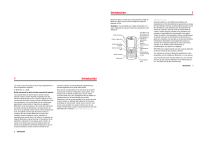
Lien public mis à jour
Le lien public vers votre chat a été mis à jour.
Caractéristiques clés
- Appels visio pour une communication face à face.
- Appareil photo intégré pour capturer des moments.
- Lecteur audio numérique pour écouter votre musique préférée.
- Envoi facile de MMS carte postale.
- Connectivité pour le transfert de fichiers et l'utilisation de services en ligne.
- Haut-parleur mains libres intégré.
Questions fréquemment posées
Appuyez sur K # pour afficher votre numéro de téléphone sur l'écran d'accueil.
Appuyez sur # dans un écran de saisie de texte pour sélectionner un autre mode de saisie comme iTAP ou Manuelle.
Utilisez les touches de réglage du volume sur le côté du téléphone pour augmenter ou réduire le volume de l'écouteur ou du haut-parleur pendant un appel.